ネットバンク「みんなの銀行」で振込(送金)と受取り:お互いみんなの銀行なら即時に入金される!振り込み料も無料
通帳も印鑑もない、そしてカードまでも無くスマホで全てが完結できるネットバンク「みんなの銀行」。振り込み(送金)もとても簡単でスピーディです。この記事はみんなの銀行同士での、振り込み(送金)と受信(入金)の様子をご紹介します。
みんなの銀行に関する一連の記事は以下
↓↓↓↓↓↓↓
■ネットバンクを持とう:おすすめは「みんなの銀行」スマホだけで簡単口座開設!
■ネットバンク「みんなの銀行」を使ってみよう。ログイン、セブンATMで入手金、紹介コードの入手
■ネットバンク「みんなの銀行」をグレードアップ。Premiumの登録!今なら無料期間でお得につかえます。
みんなの銀行の振り込み手数料

● みんなの銀行同士なら(24時間)無料
● 他行への振り込みは:200円/回
● プレミアム会員なら他行でも:月10回まで無料
口座情報の確認
自分の口座に振り込んでもらうためには、上記の内容を相手に伝える必要があります。
確認方法は以下です。
①Topページでページ下のBankingのアイコンをタップします。
②Walletをタップします。
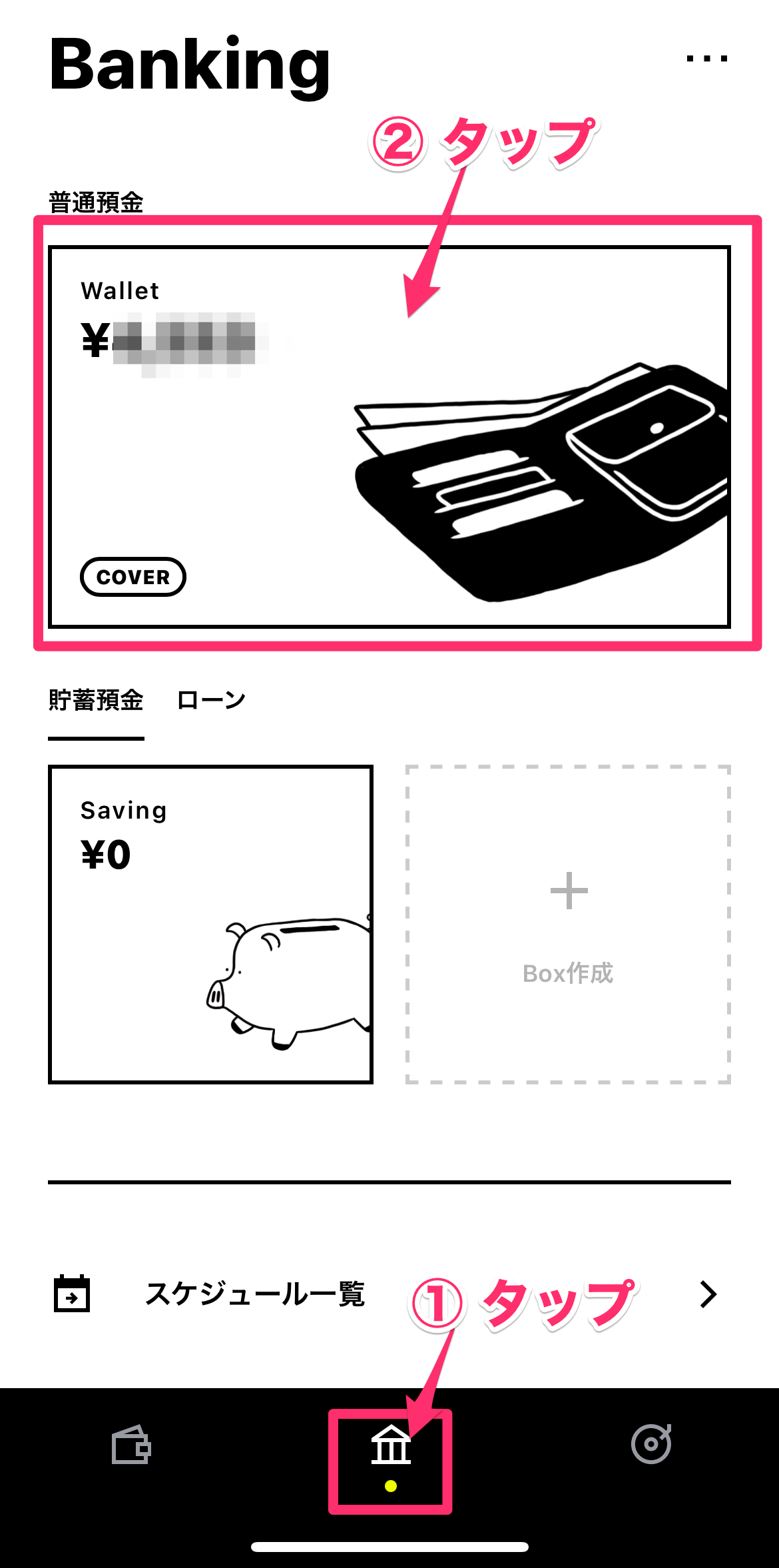
Walletの画面が表示されます。
画面右上の[…]のアイコンをタップします。
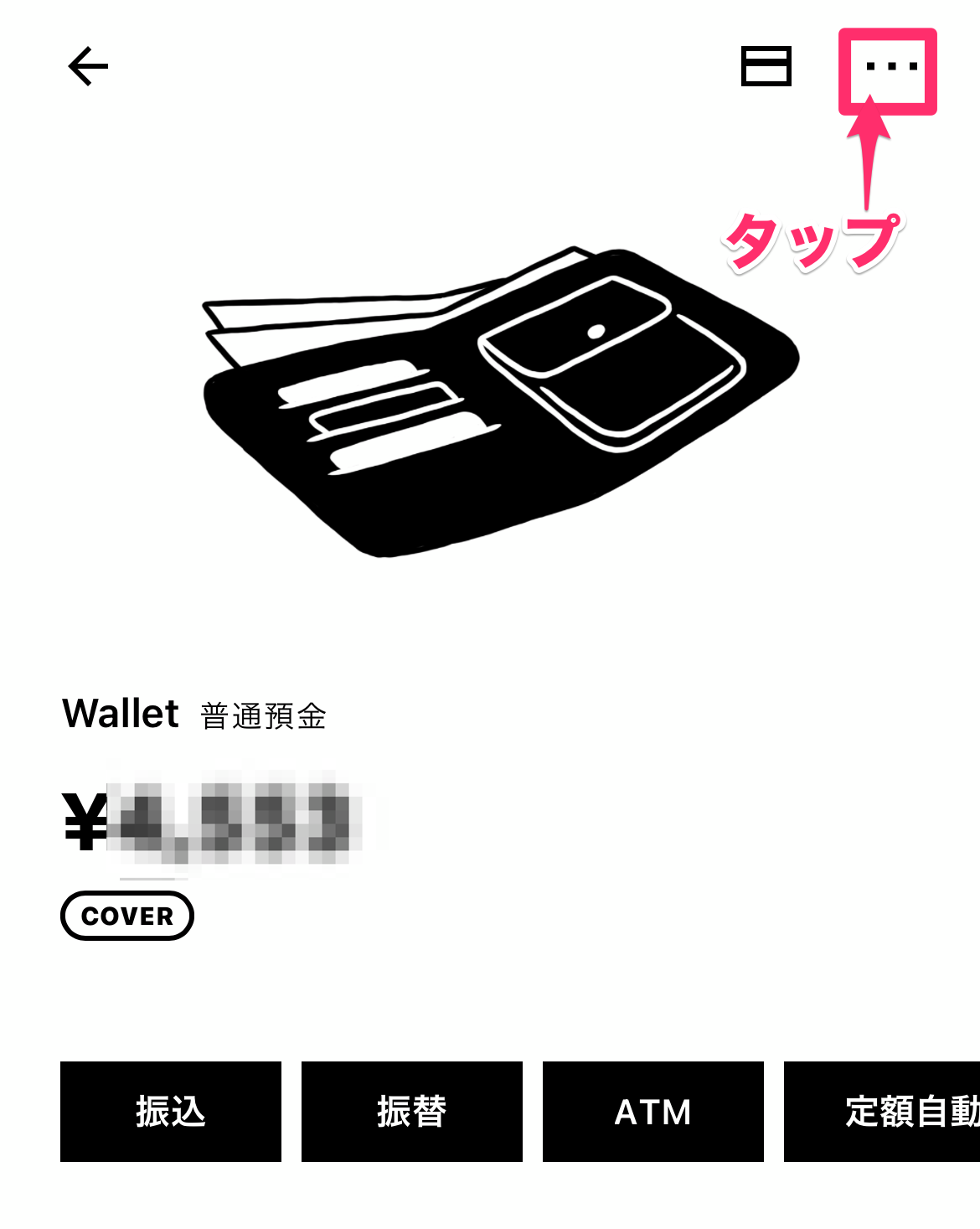
表示されたWalletの情報を確認します。
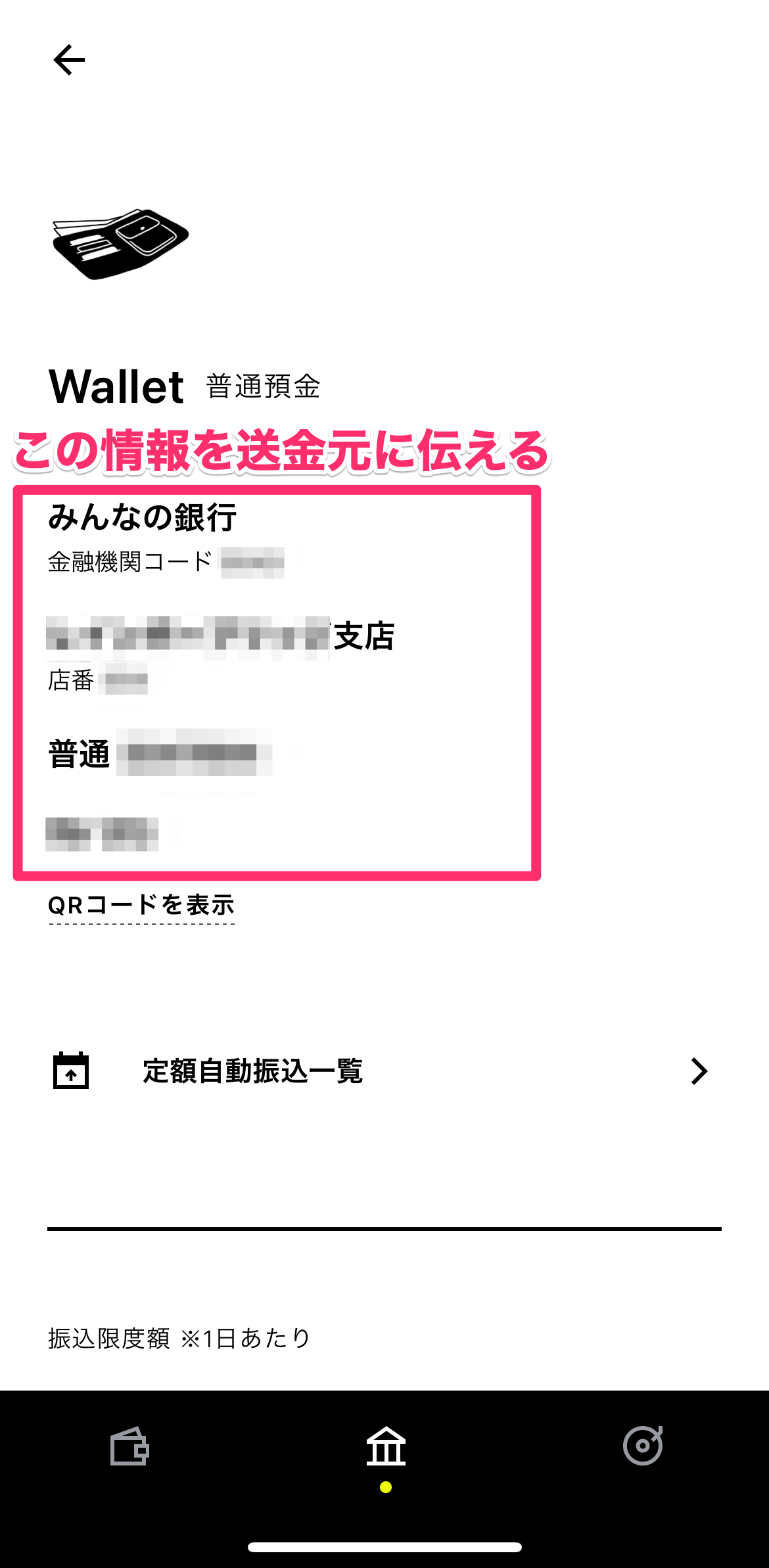
QRコードで伝える
口座情報をQRコード伝えることができます。振込操作も便利です(情報を打ち込まなくていい)
QRコードの文字をタップします。
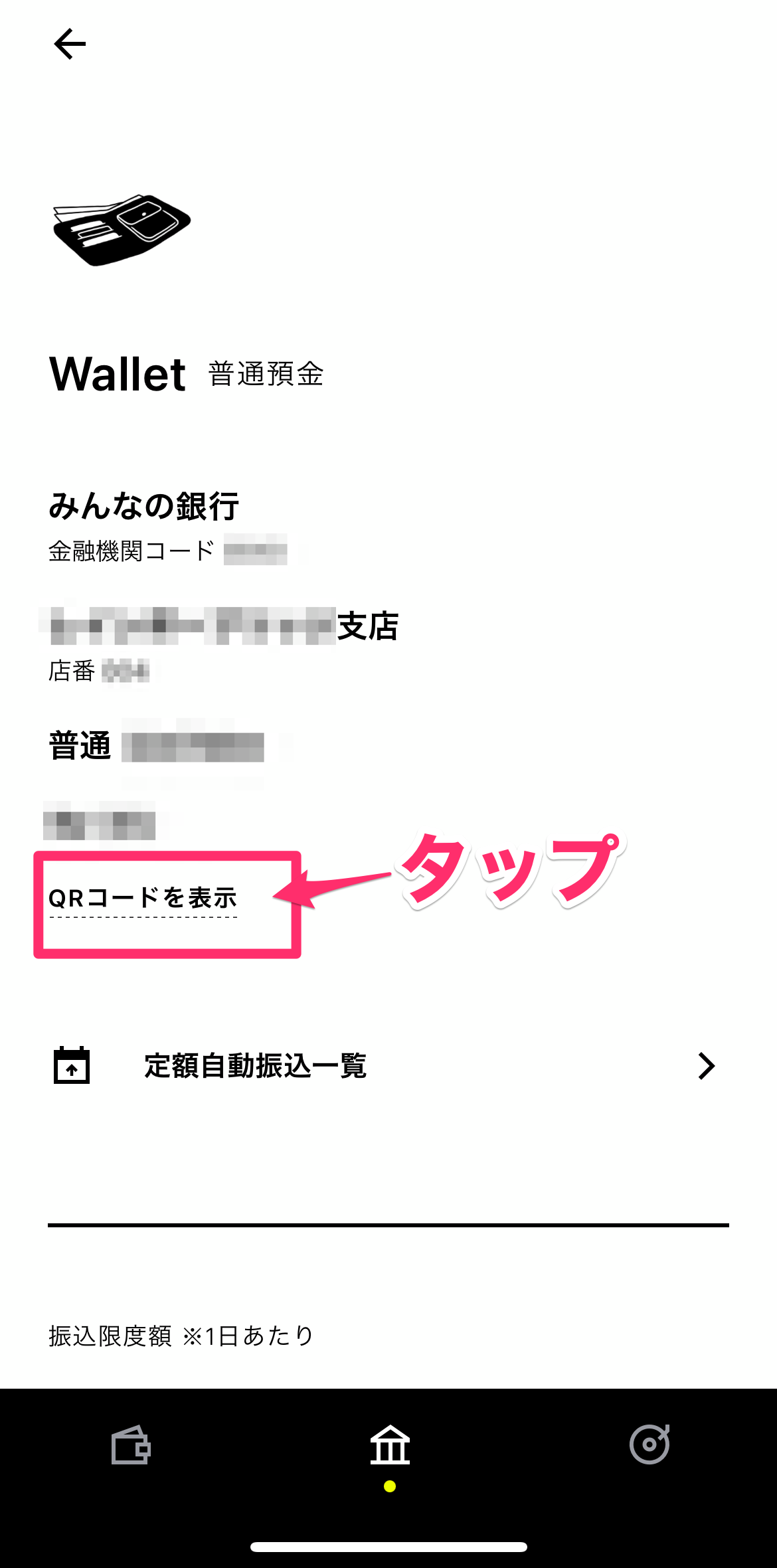
QRコードが表示されます。

振り込みの方法(振込先情報を入力する方法)
*振り込み先の口座情報を入力せずQRコードで読み取る方法があります(後述しています)
準備するのは以下の情報のみです。パスワード等は不要です(^^)
振込(送金)先の口座情報です
● 支店名
● 口座名義
● 振り込み金額
支店情報の入力
振り込み操作の実施方法です。
Top画面の下部にある黒い帯をタップします。
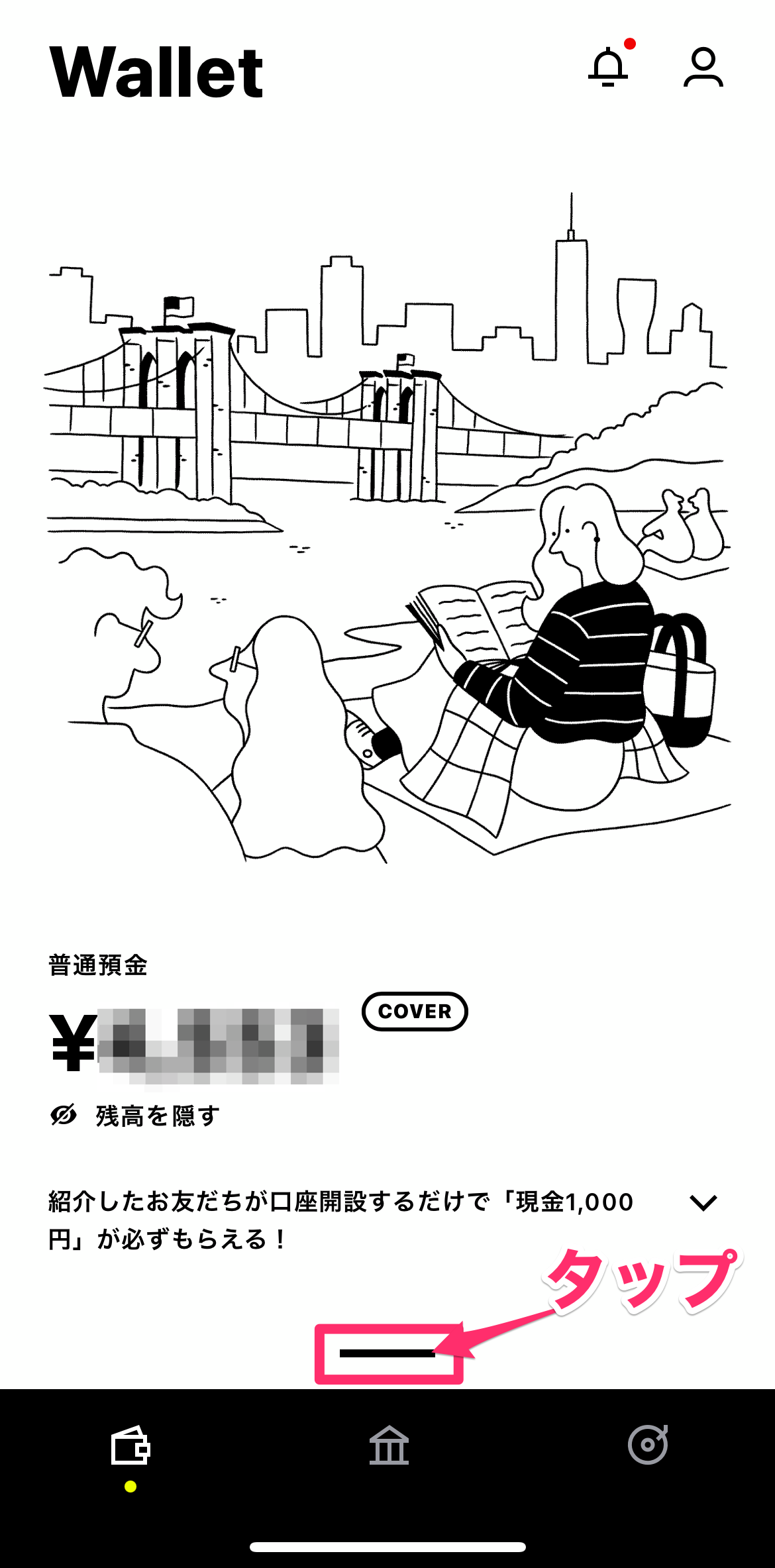
[振込する]をタップします。
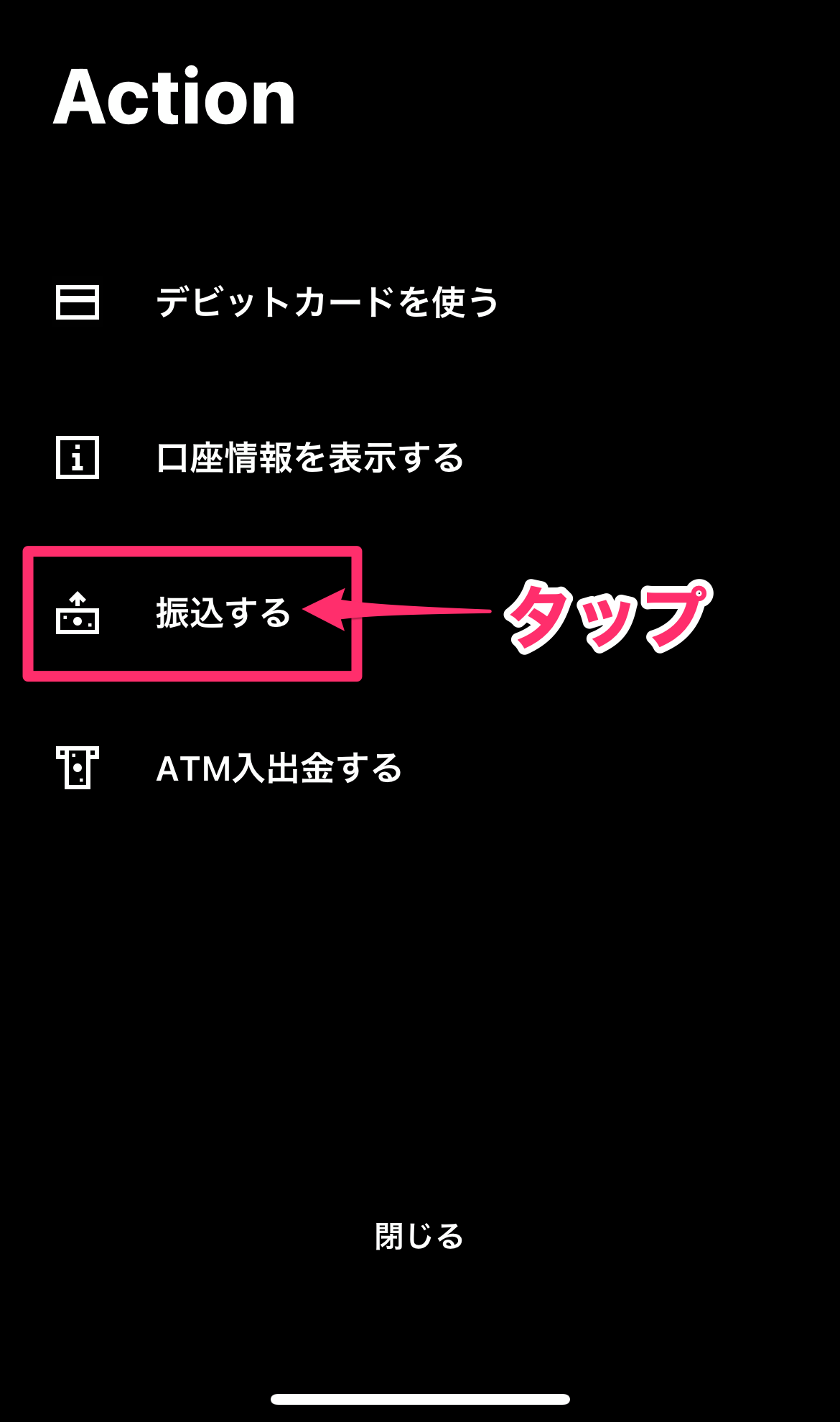
金融機関の設定で[みんなの銀行]をタップします。
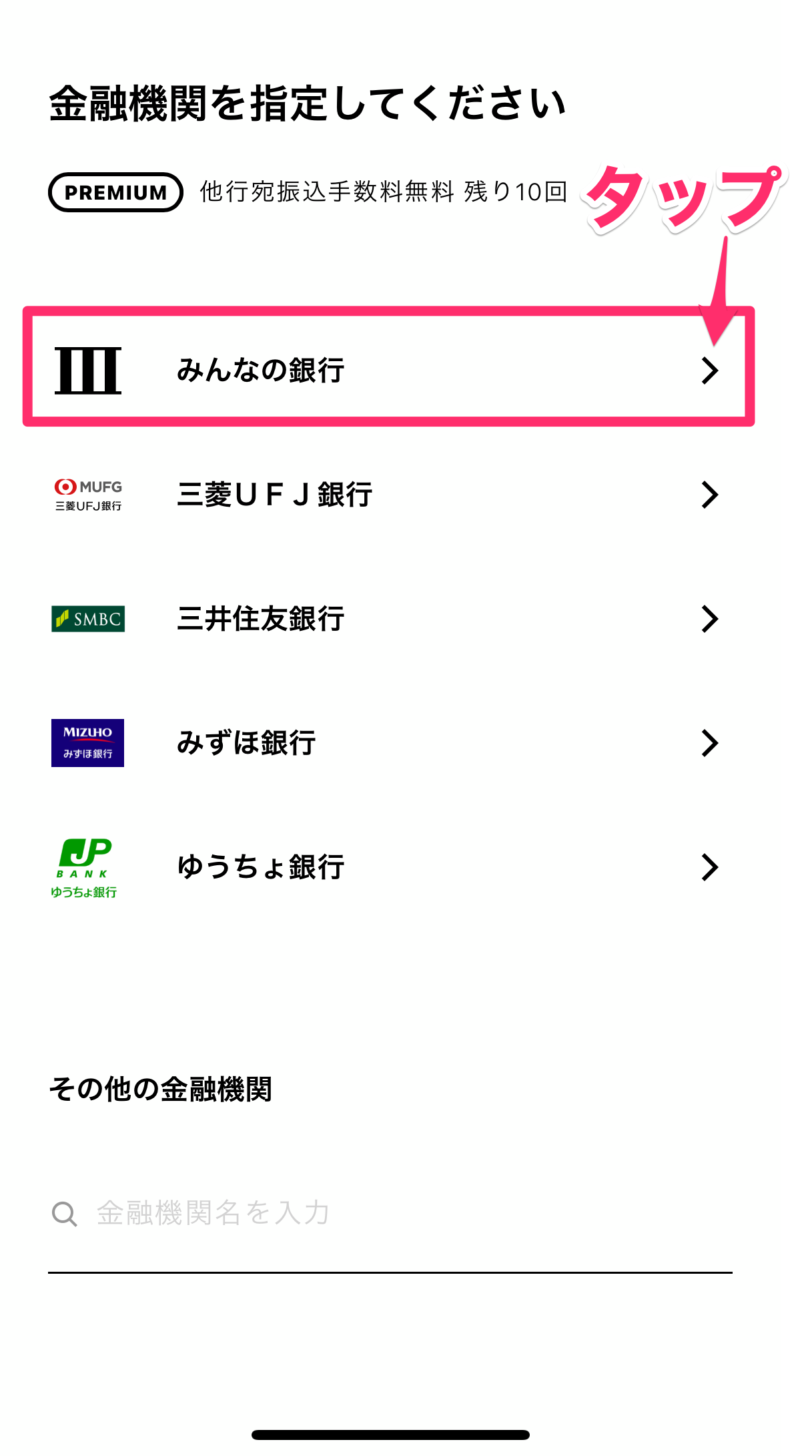
支店名をタップします。
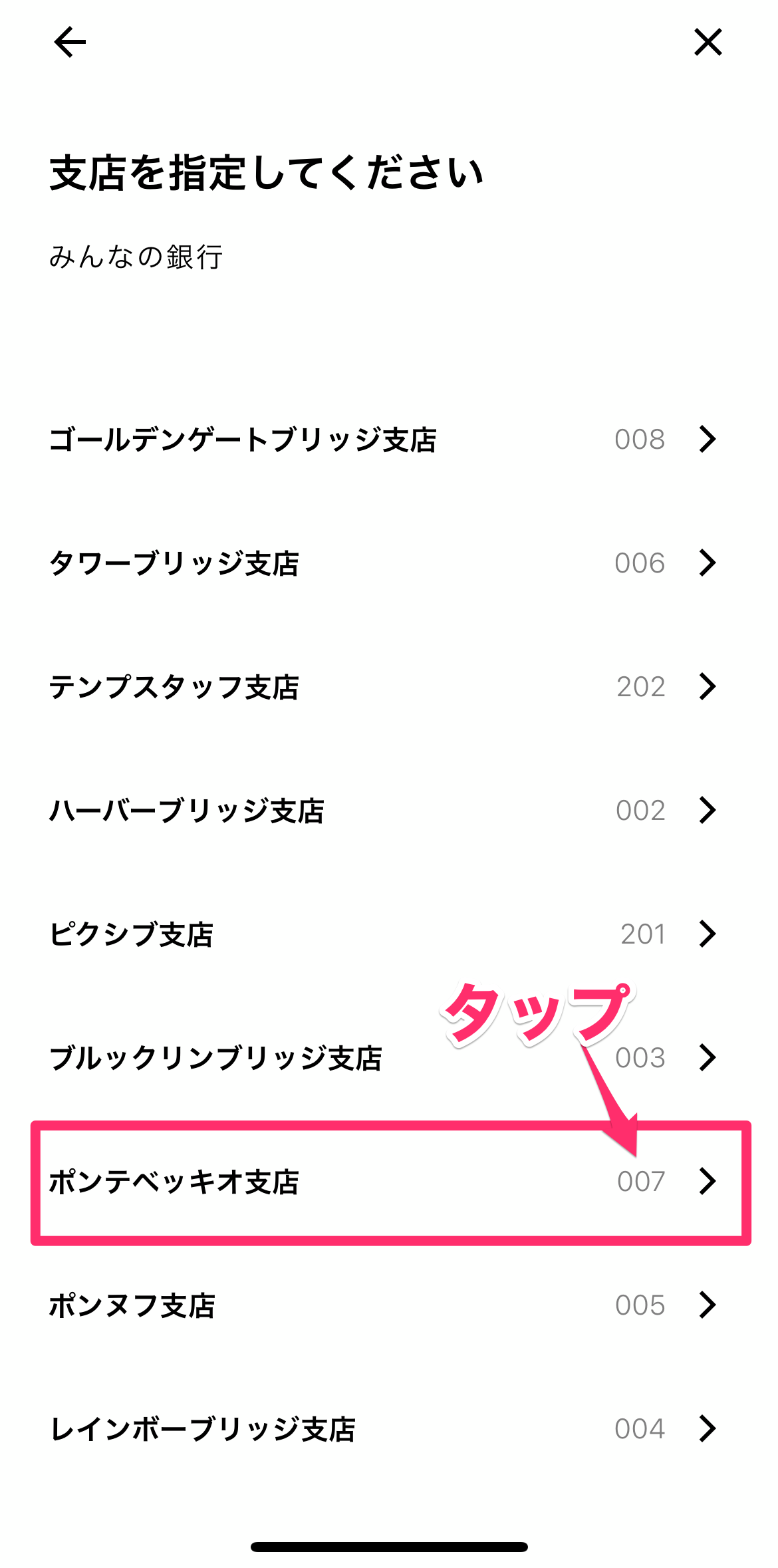
振込内容の入力
表示された支店名を確認します。
口座種別を選択します。
口座番号を入力します。
[次へ]をタップします。
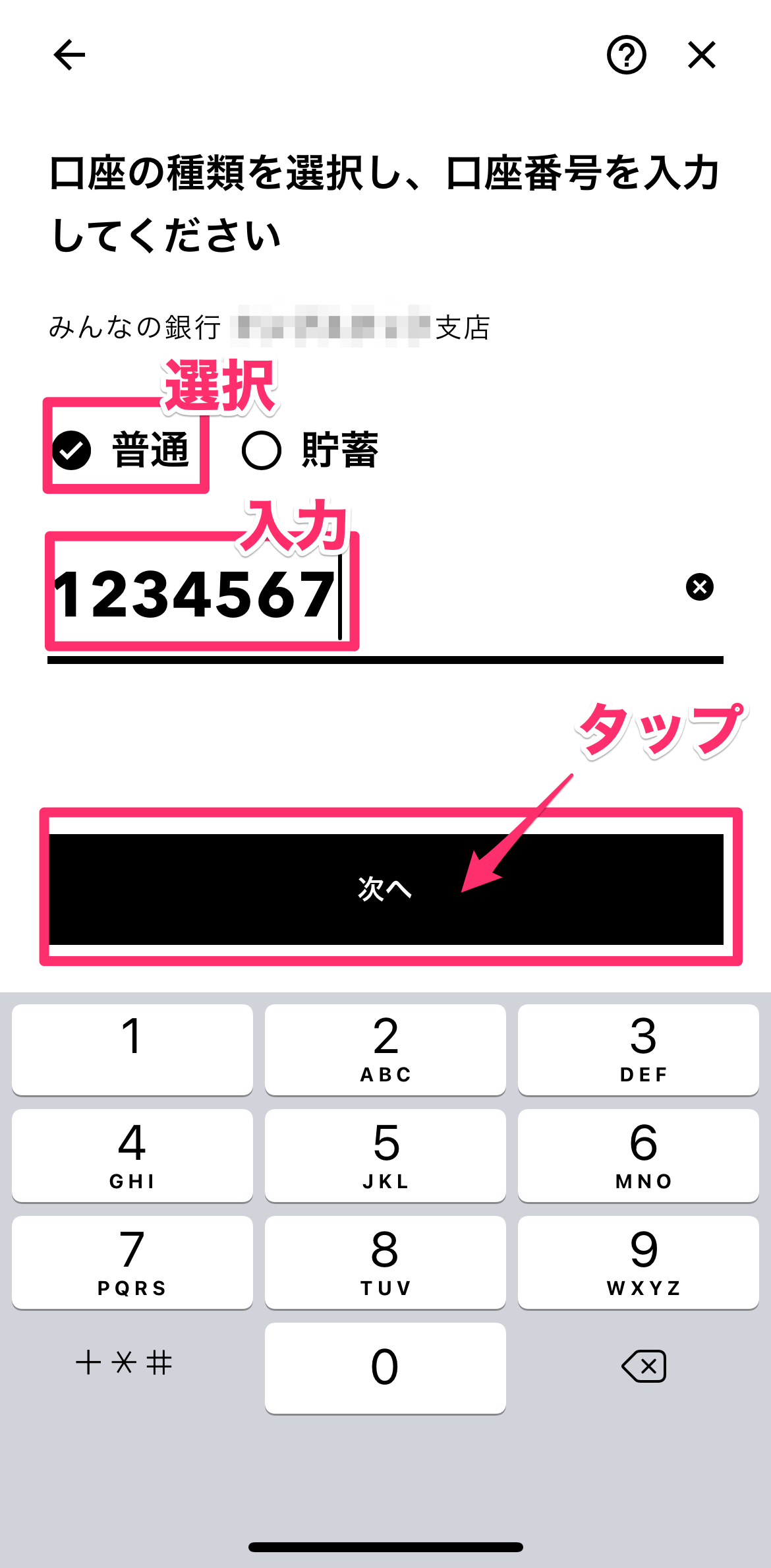
振込先の情報「支店名、口座番号、口座名義」を確認します。
問題なければ[次へ]をタップします。
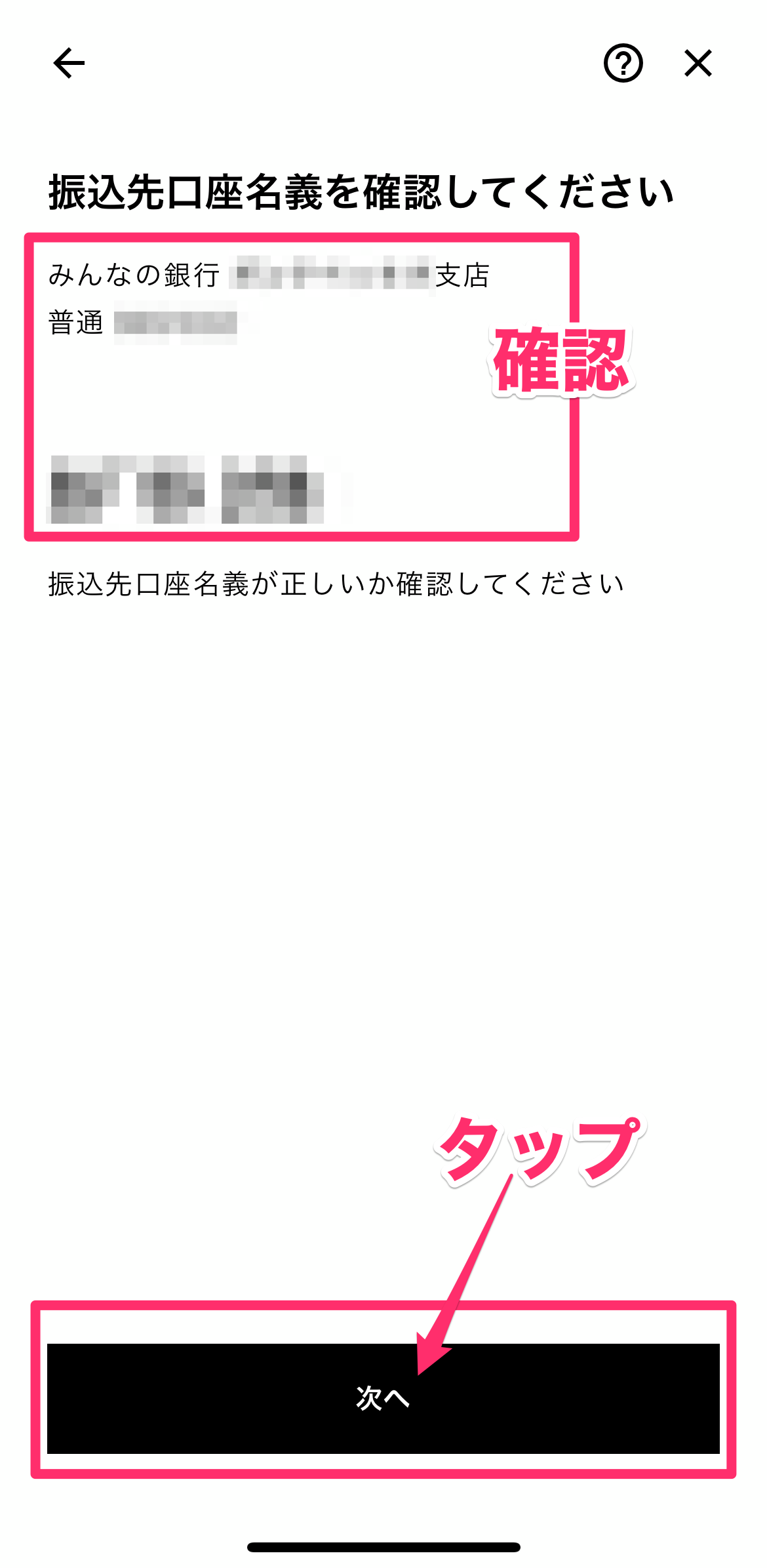
振込金額を入力します。
[次へ]をタップします。
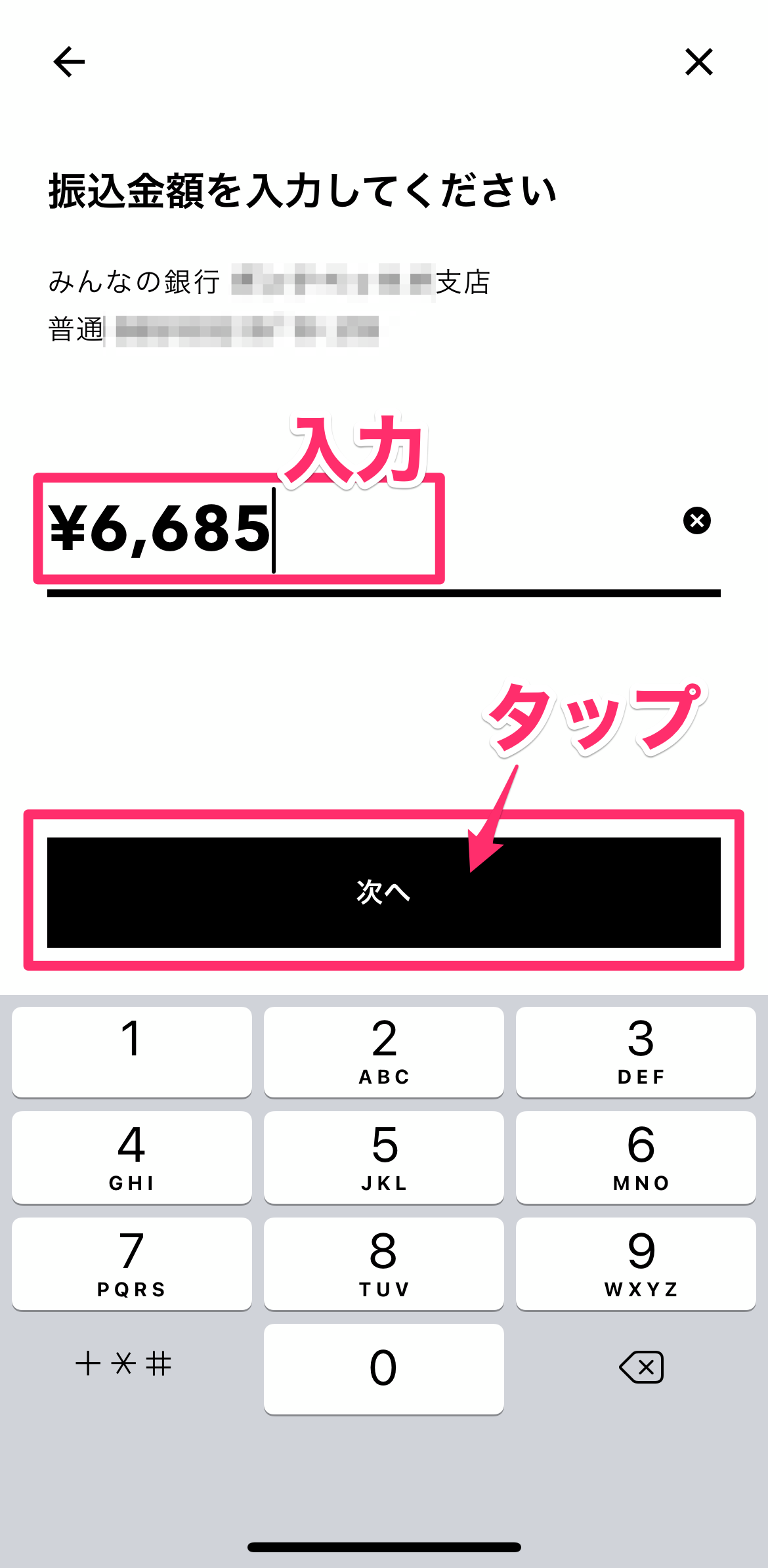
振込日を指定します。
[次へ]をタップします。
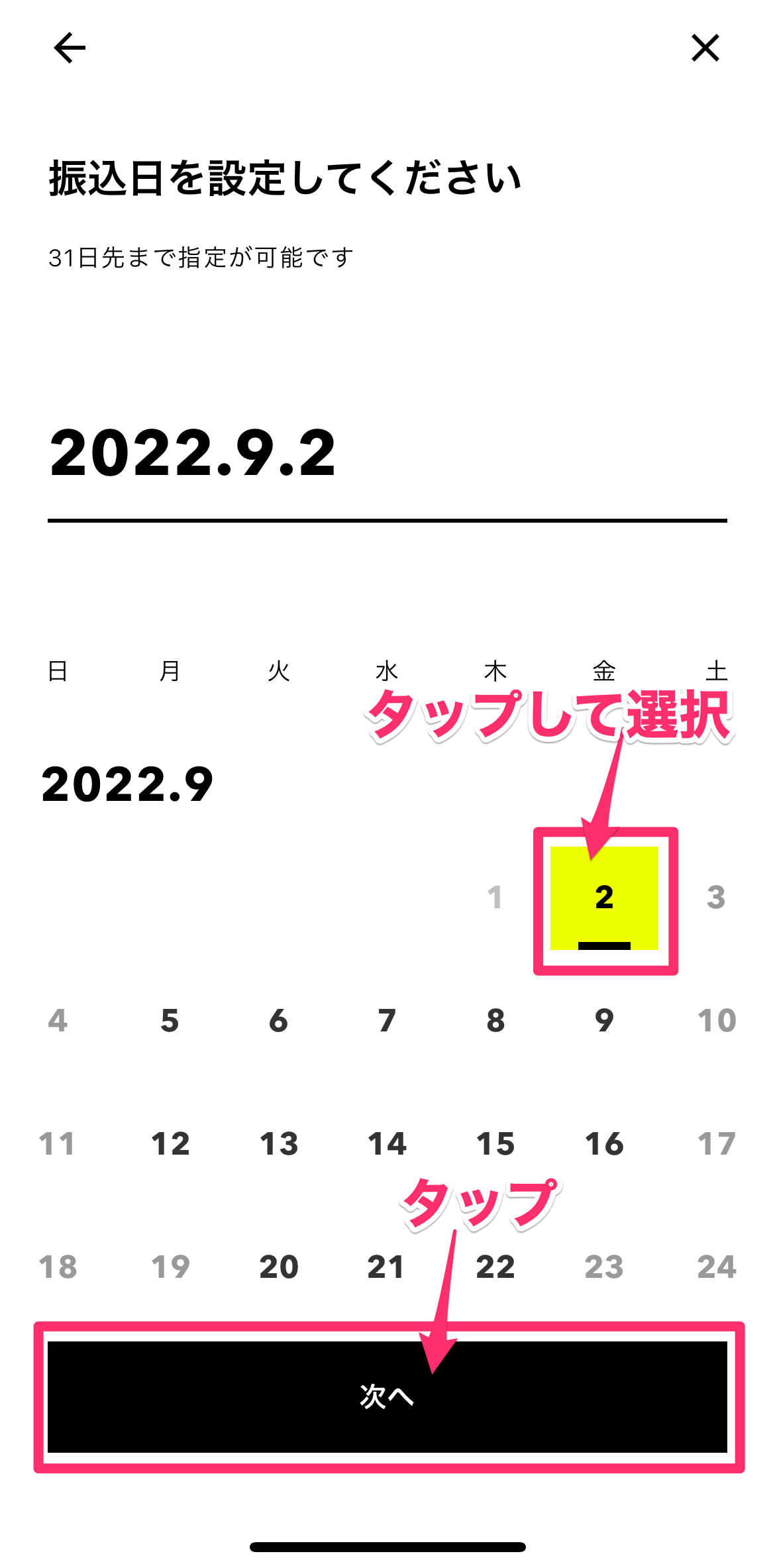
振込依頼人名(原則は振込をしようとする口座名義=自分)を入力します。
[次へ]をタップします。
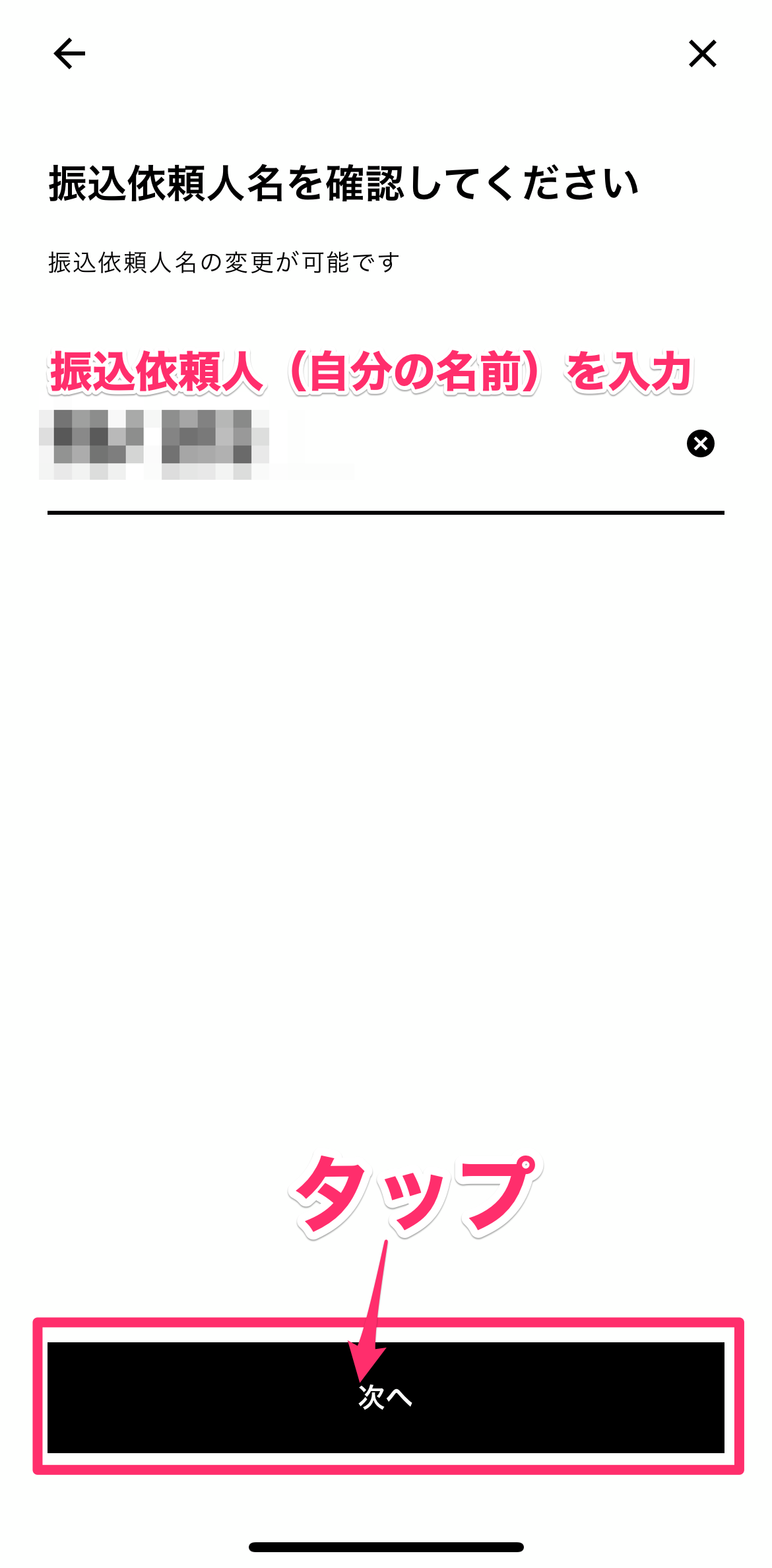
メッセージを入力します(任意です)
[最終確認へ]をタップします。
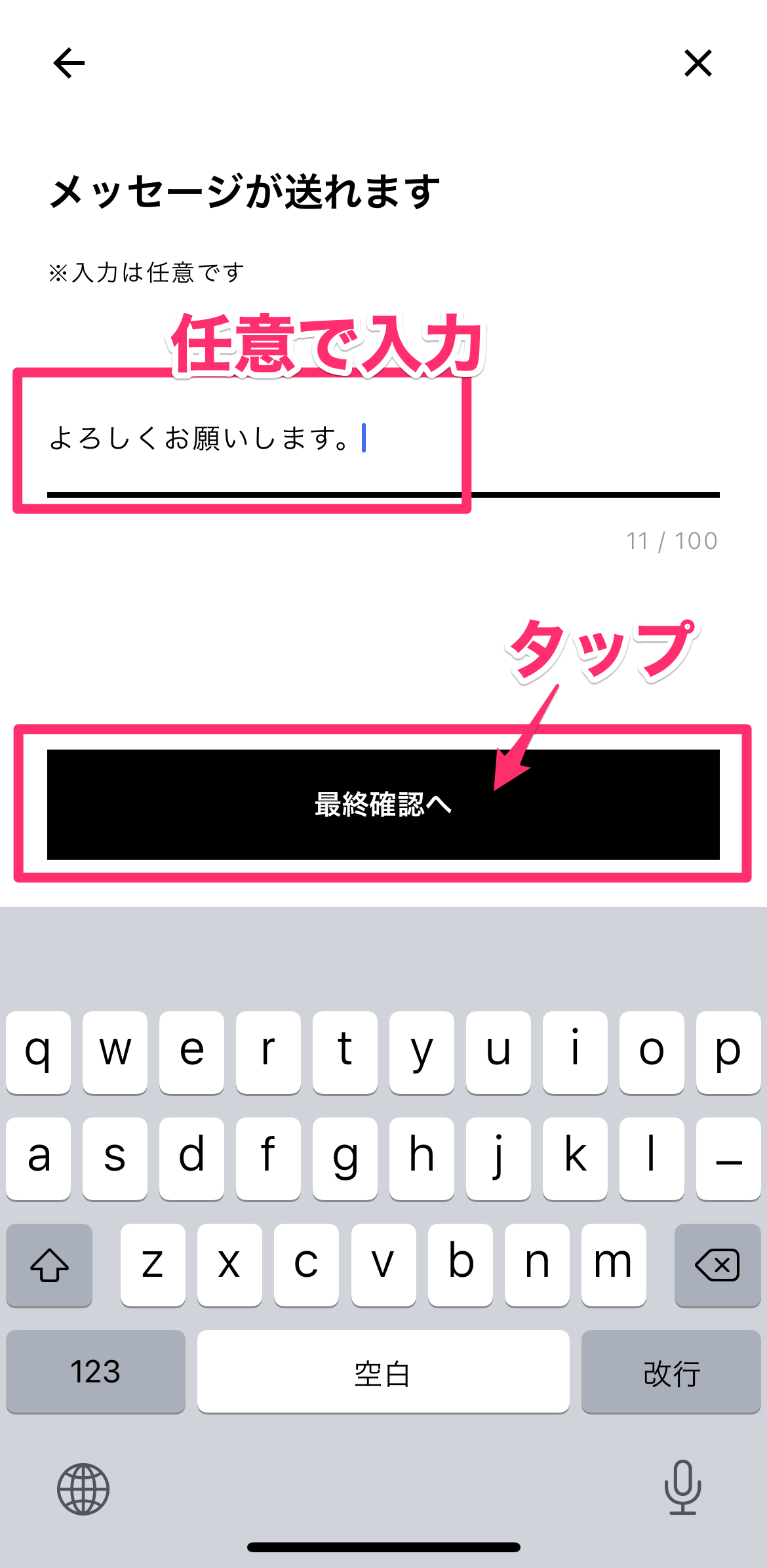
内容の最終確認&振り込み
振込内容を確認します。
[この内容で振込]をタップします。
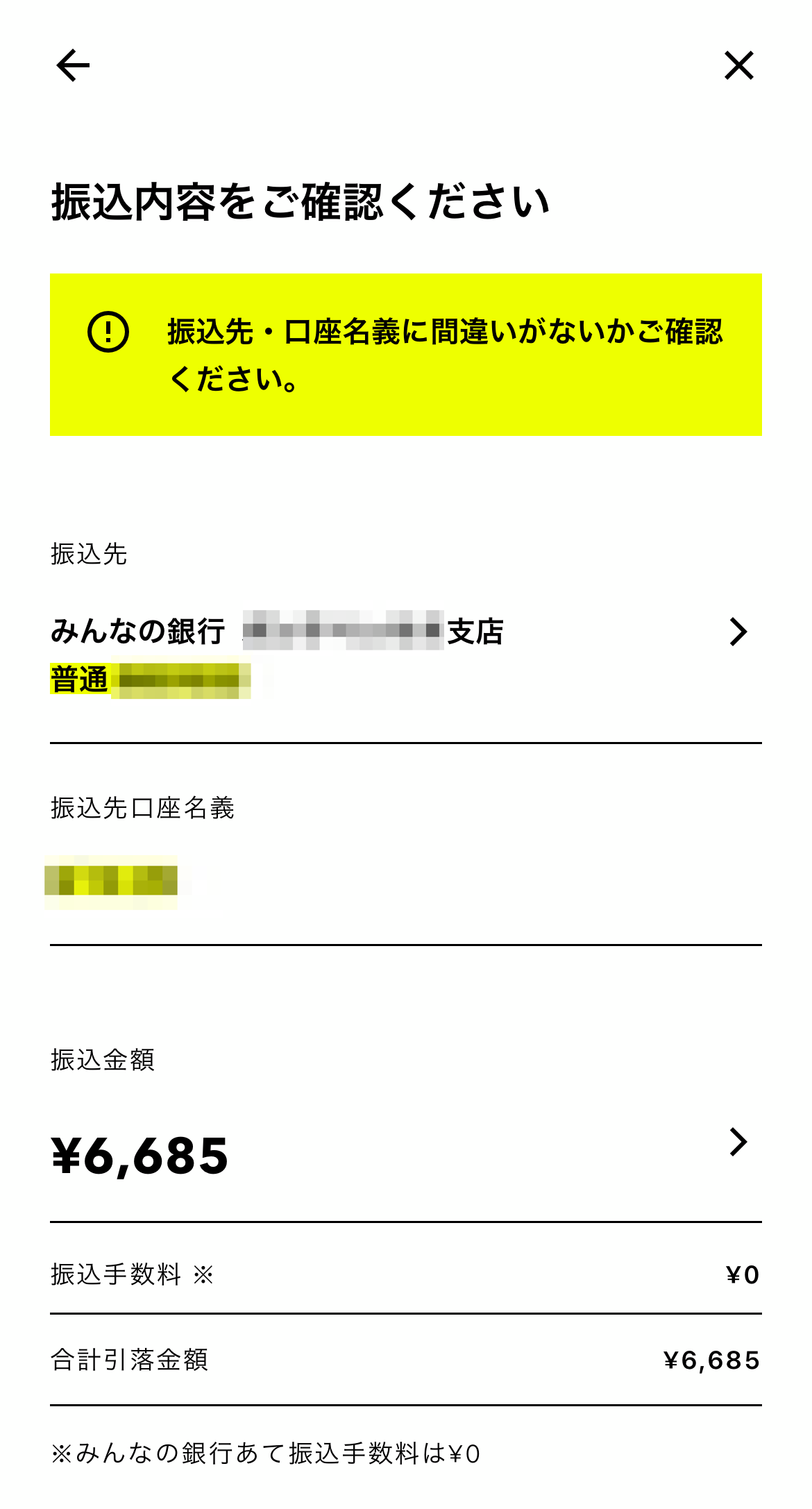
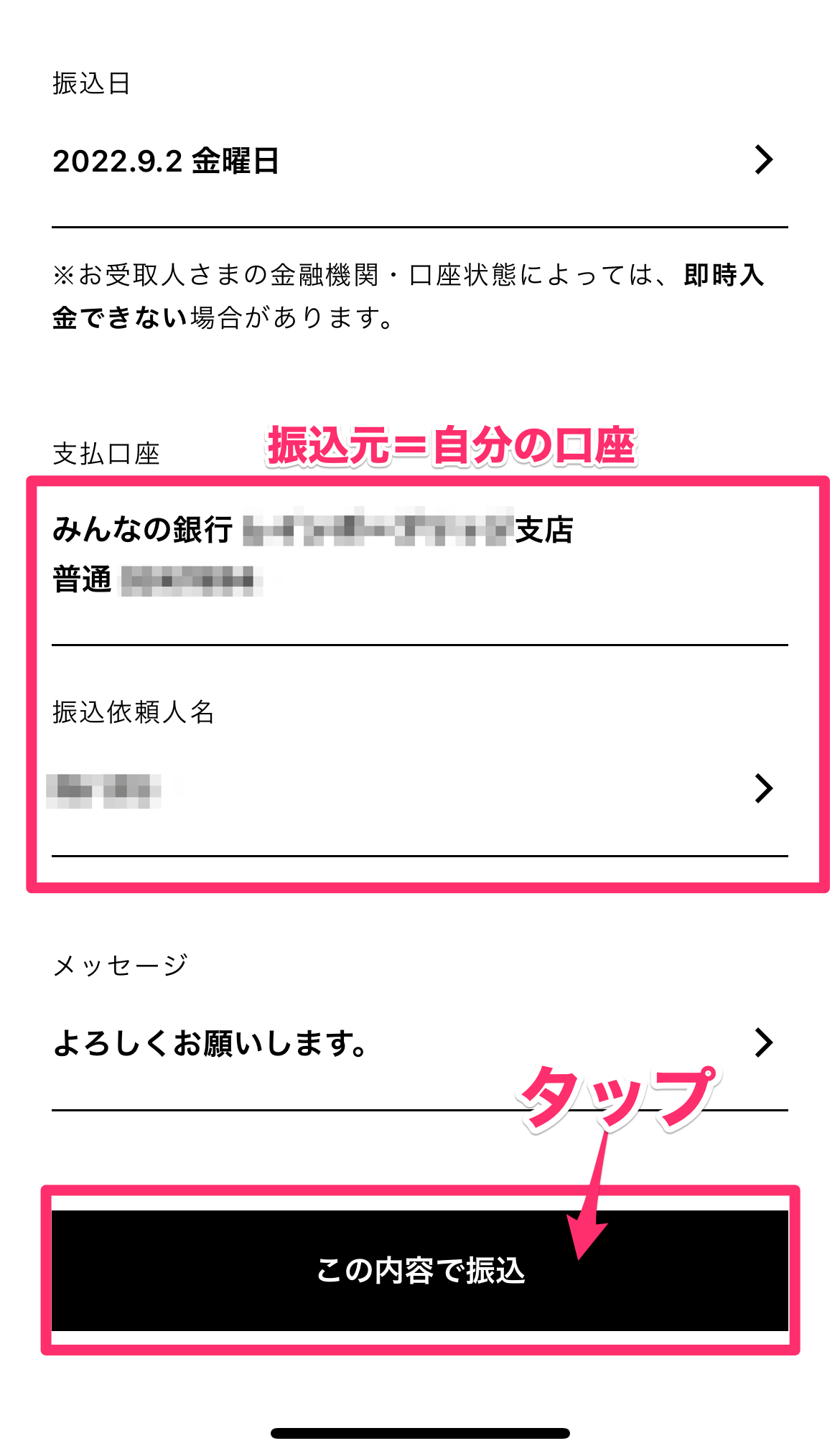
ボールが弾む画面が表示されます。
その後完了画面[振込を受付けました]が表示されます。
[閉じる]をタップします。

Top画面が表示されます。残高が変更になっています。
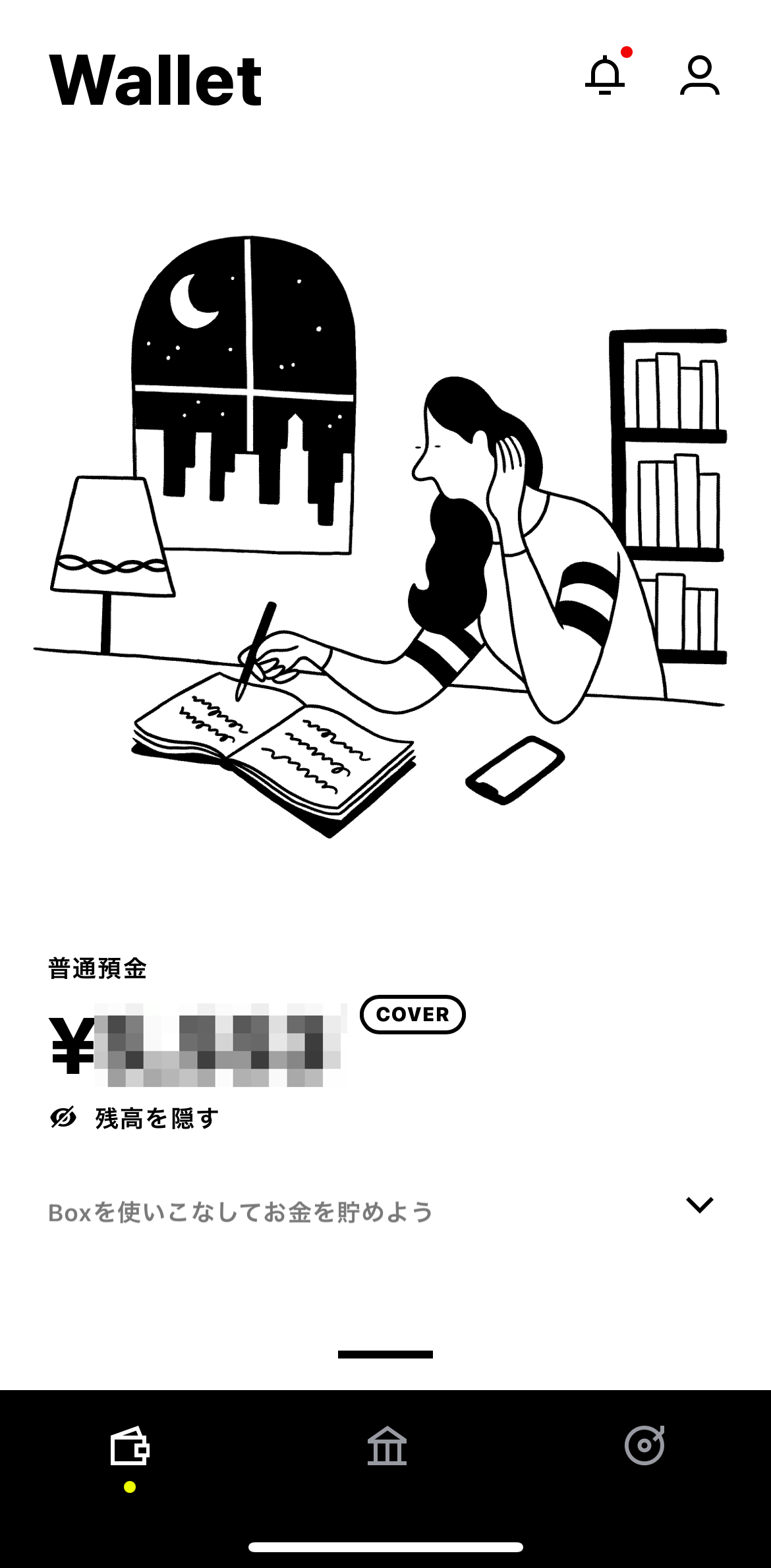
振込先へ「入金確認」のメールが送信される
振込先へは入金確認のメールが送信されます。
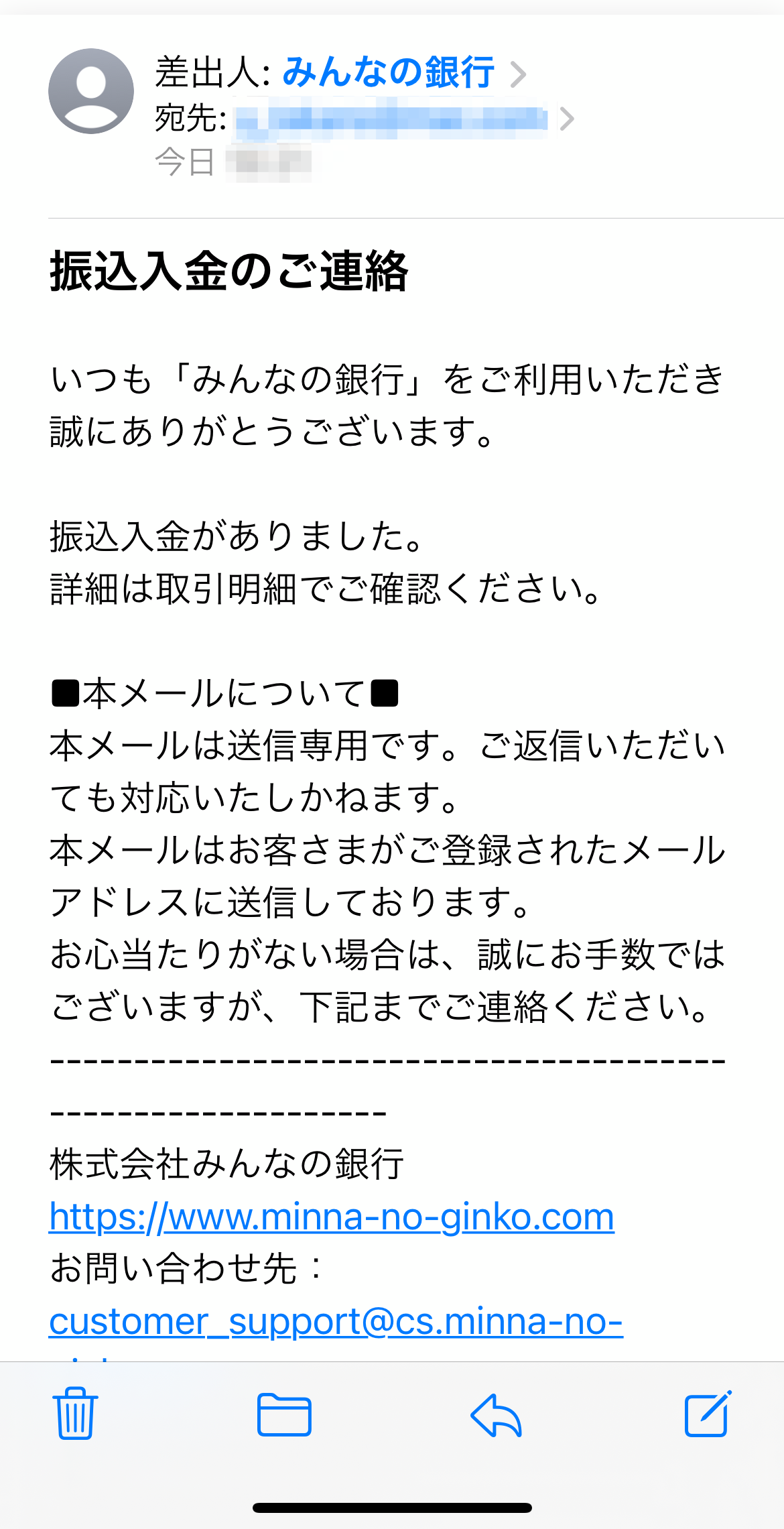
振り込み先情報をQRコードで読み取る方法
振り込み先の情報をQRコードで読み取ります。
(振込先の相手から、QRコードを受け取ります)
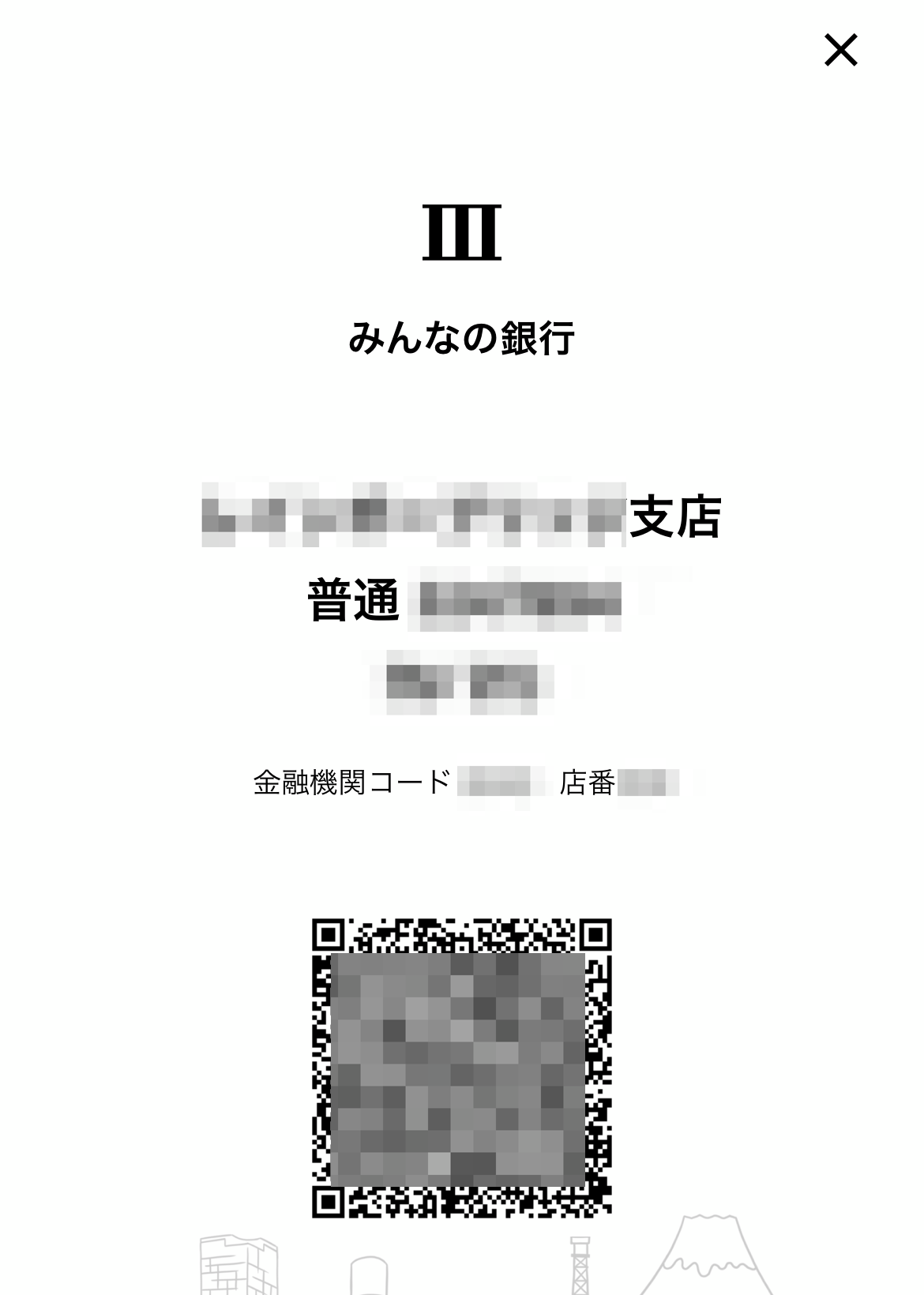
振込先情報が入力された状態で、送金額を入力する画面になります。
この後は上記の場合と同じです。
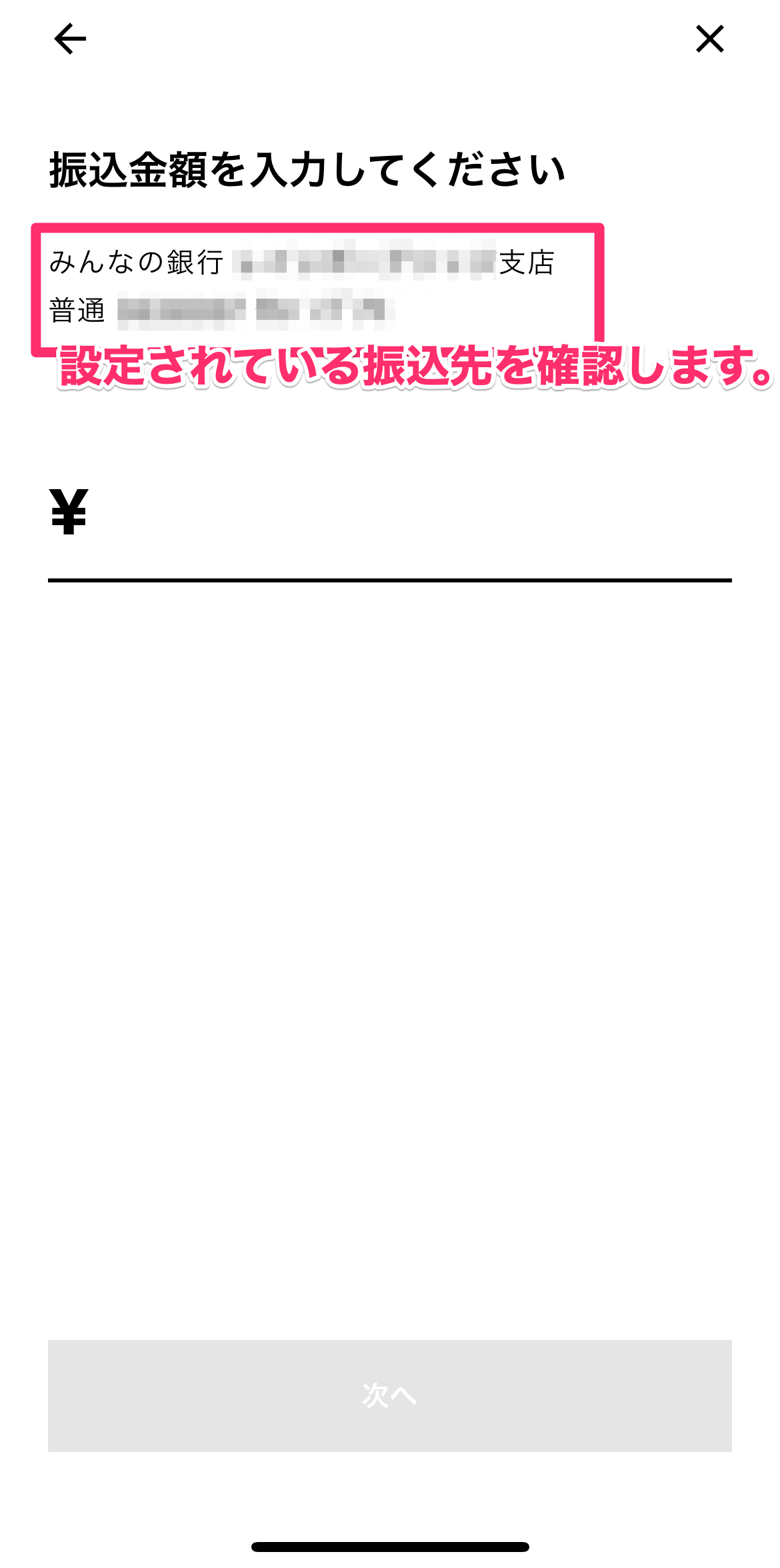
送金のタイミング
24時間ほぼ、リアルタイムで送金が実施されます。
数分くらいで、相手口座への入金が完了します。
送金の確認(履歴)と送金先の登録
送金(振込)先を登録しておくと、次回から振込操作が楽です(^^)
*送金(振込)先の登録は、一度振込を実施した送金先でないと登録できません。
送金(振込)履歴からお気に入り(星マーク)登録
振込履歴を確認します。
①Topページでページ下のBankingのアイコンをタップします。
②Walletをタップします。
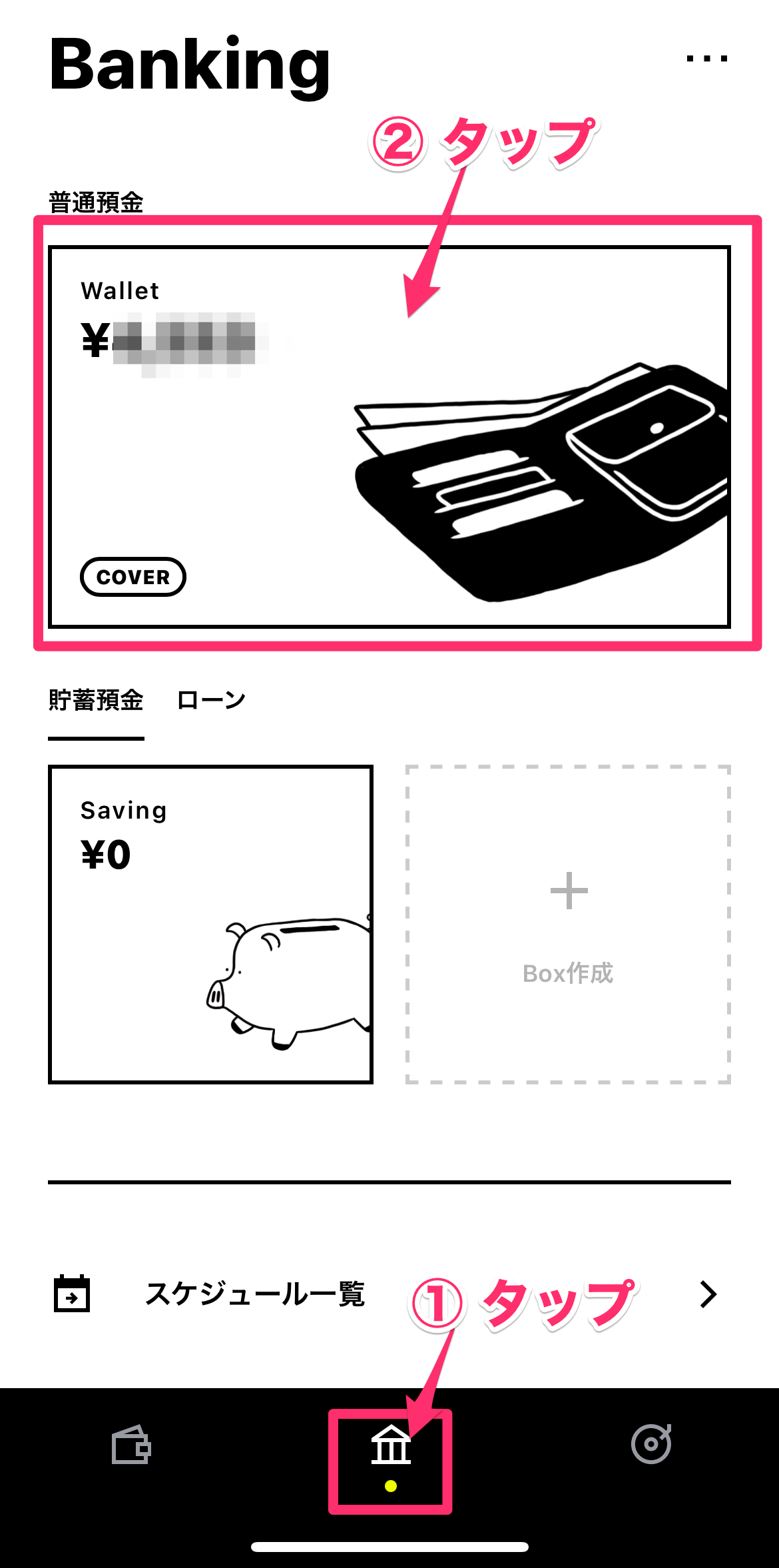
画面を下にスクロールして、取引明細の「これまでの履歴」から、登録したい送金先の履歴をタップします。
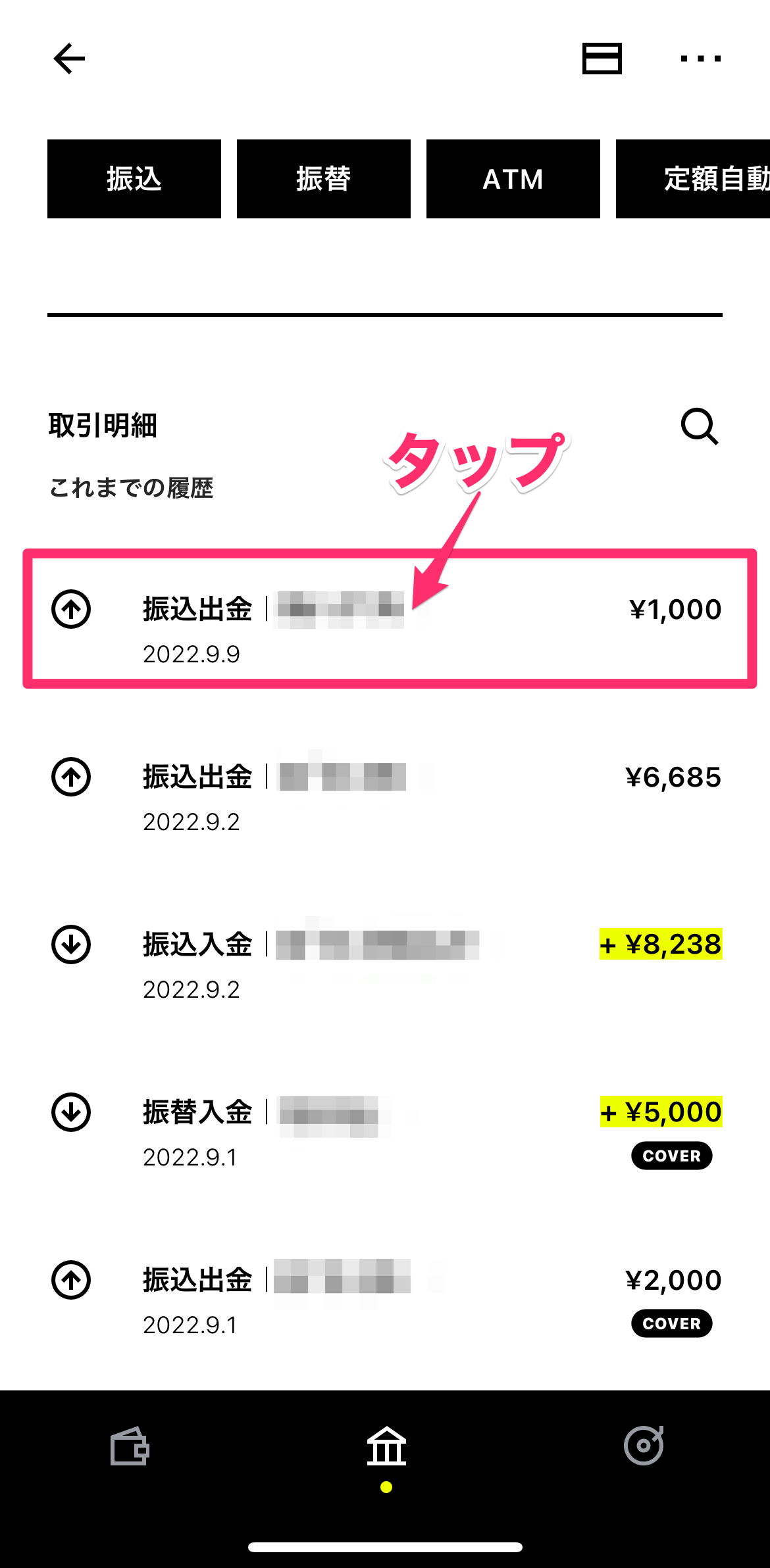
その振込の詳細が表示されます。
画面右上にある[☆]をタップします。星が[★]黒く変わります。
画面左上の矢印[←]をタップして元の画面に戻ります。
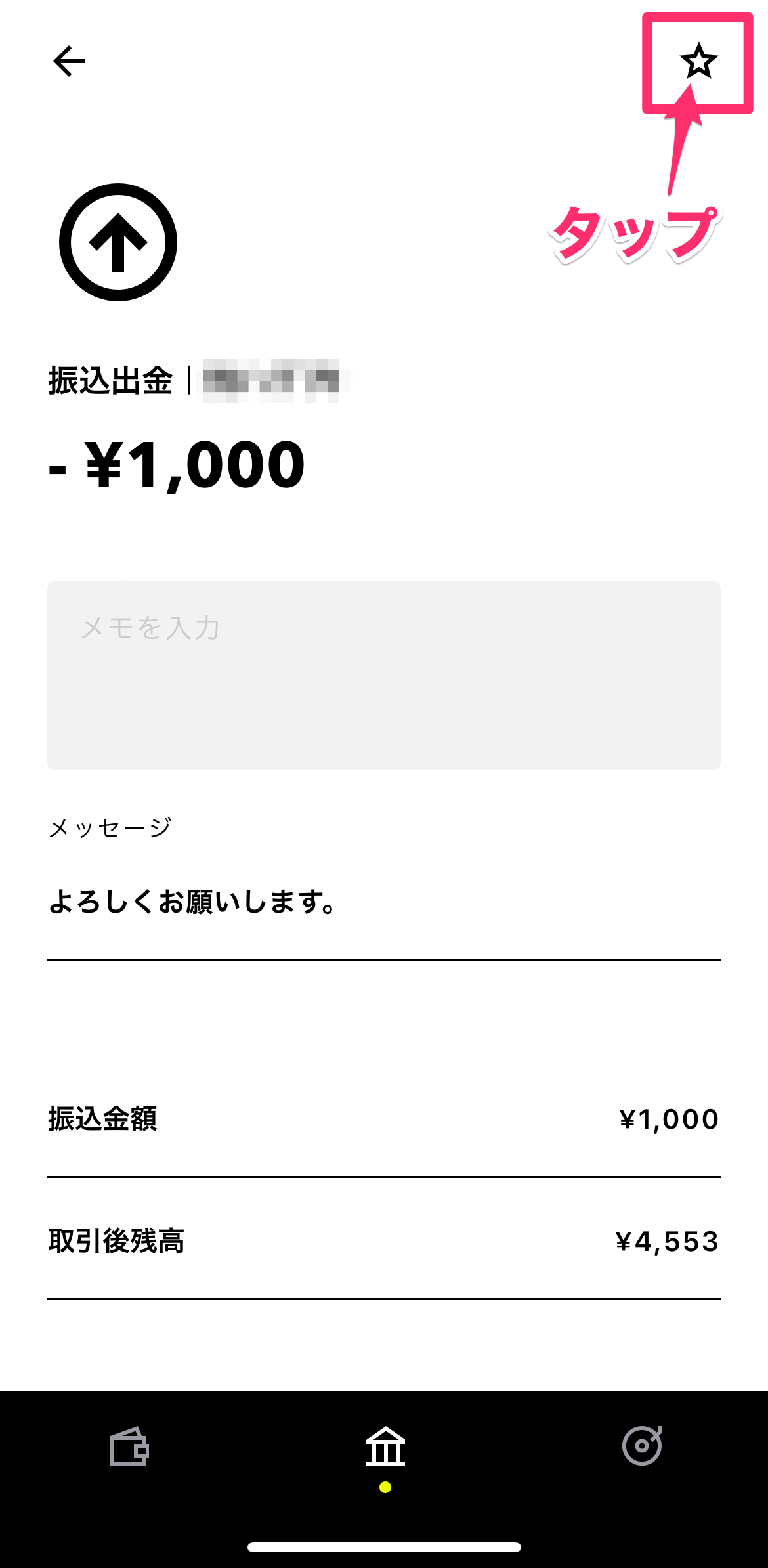
該当の送信履歴に黒星マーク[★]が表示されます。
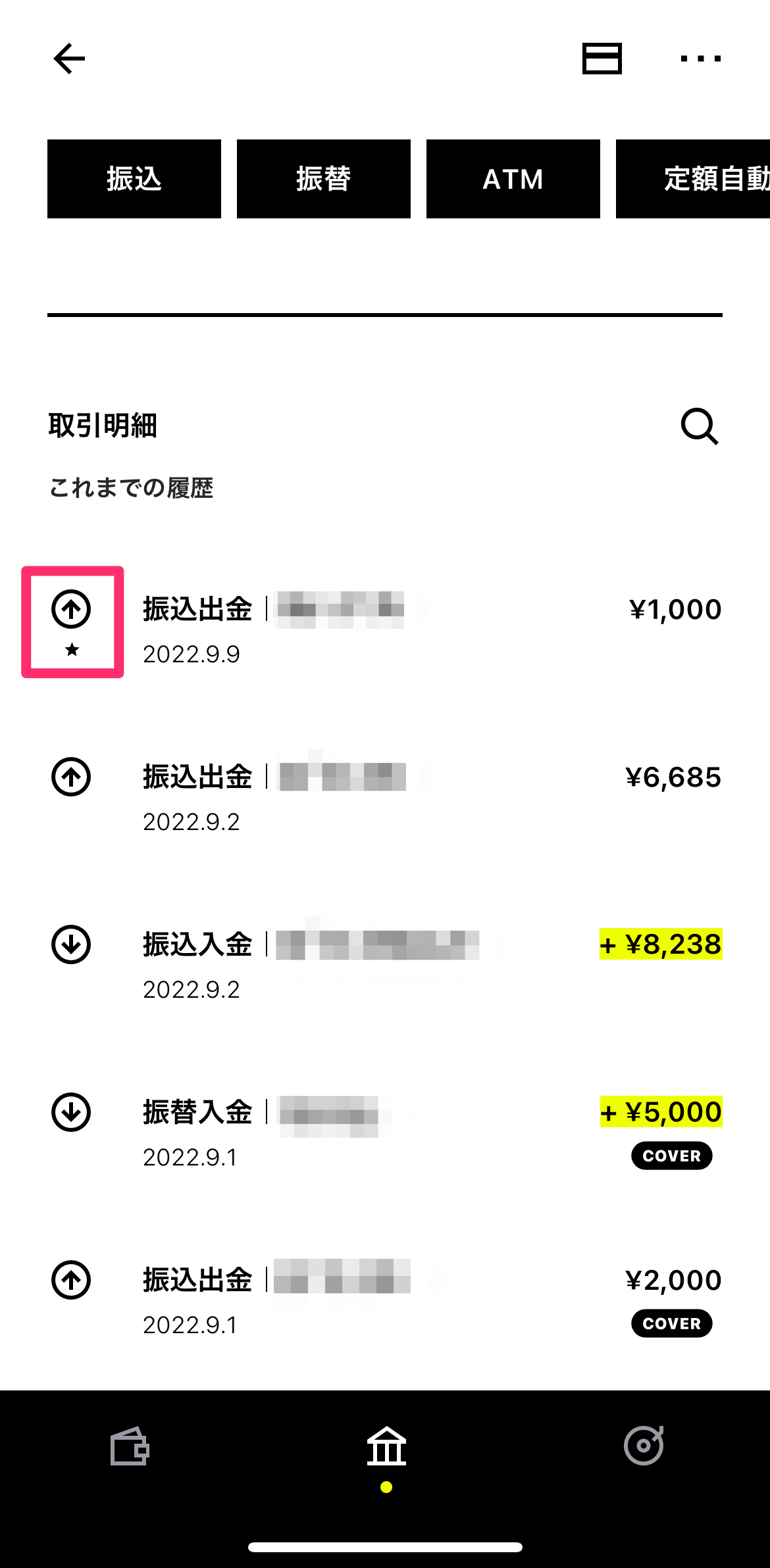
星マーク(お気に入り登録)の簡易的な方法です。上記とどちらの方法でも結果は同じです。
①登録したい送信先の履歴を右へスクロールします。
②左側に星マークの欄が出るので、タップします。(星が黒くなります)
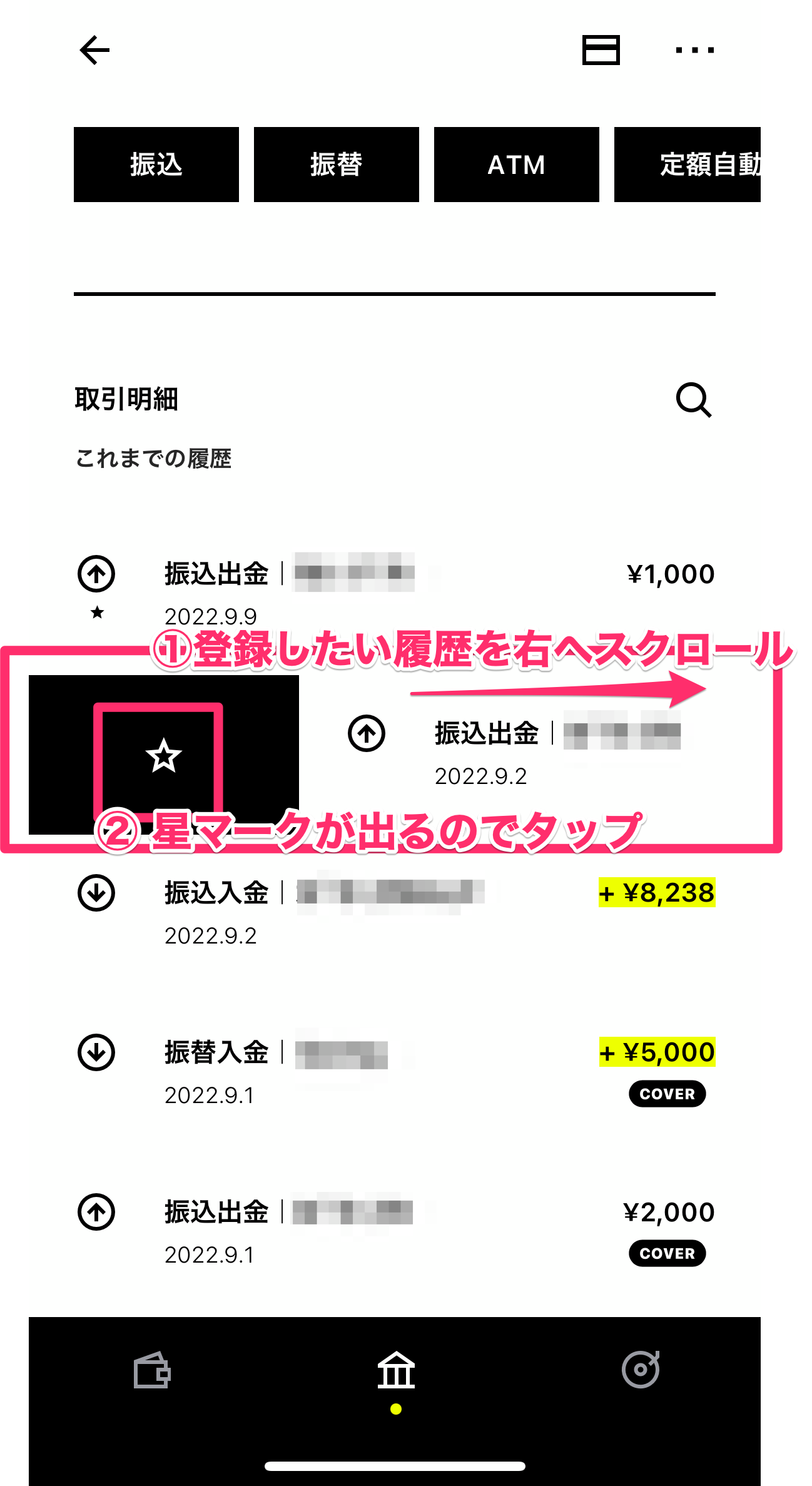
星マークがつきました(^^)
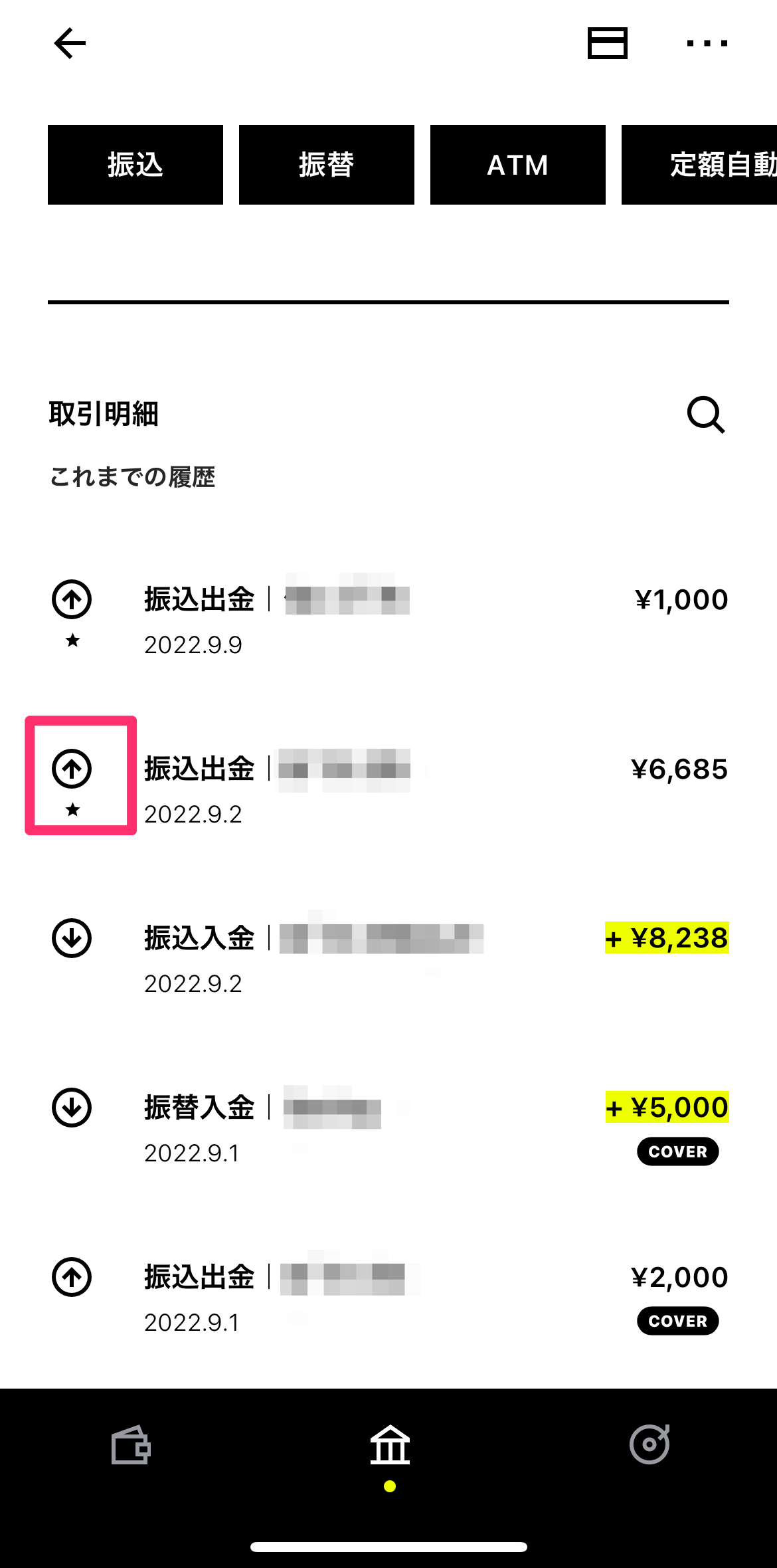
登録したお気に入りへ送金する。
登録(星マークを付けた)送信先へ振込する方法です。
以下の操作で取引明細を表示させます。
①Topページでページ下のBankingのアイコンをタップします。
②Walletをタップします。
画面をスクロールして、取引明細の蘭で、右上にある[虫眼鏡]アイコンをタップします。
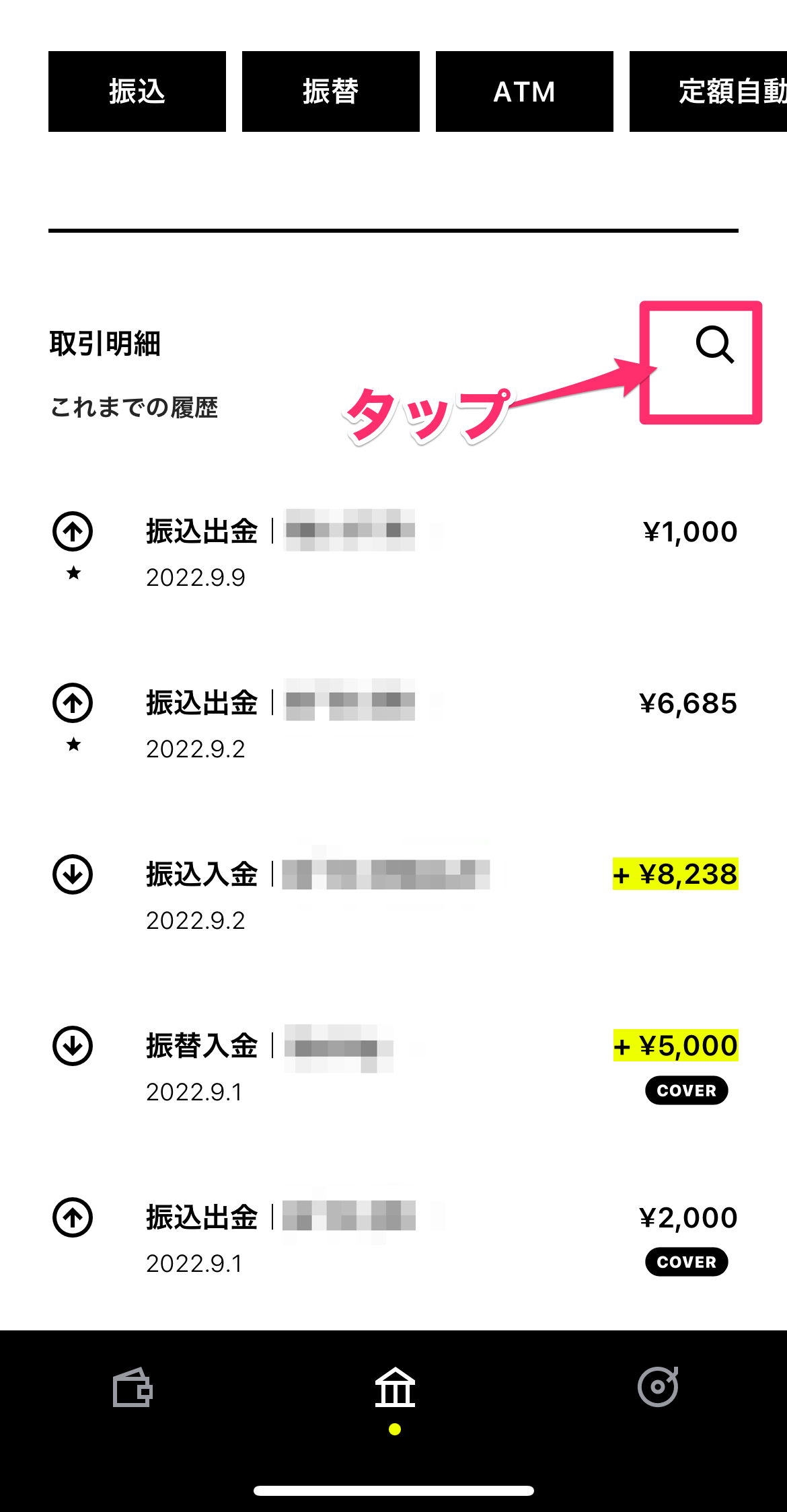
取引明細の絞り込み画面が表示されます。
① [お気に入り]をタップして選択します。
② [この条件で絞り込み]をタップします。
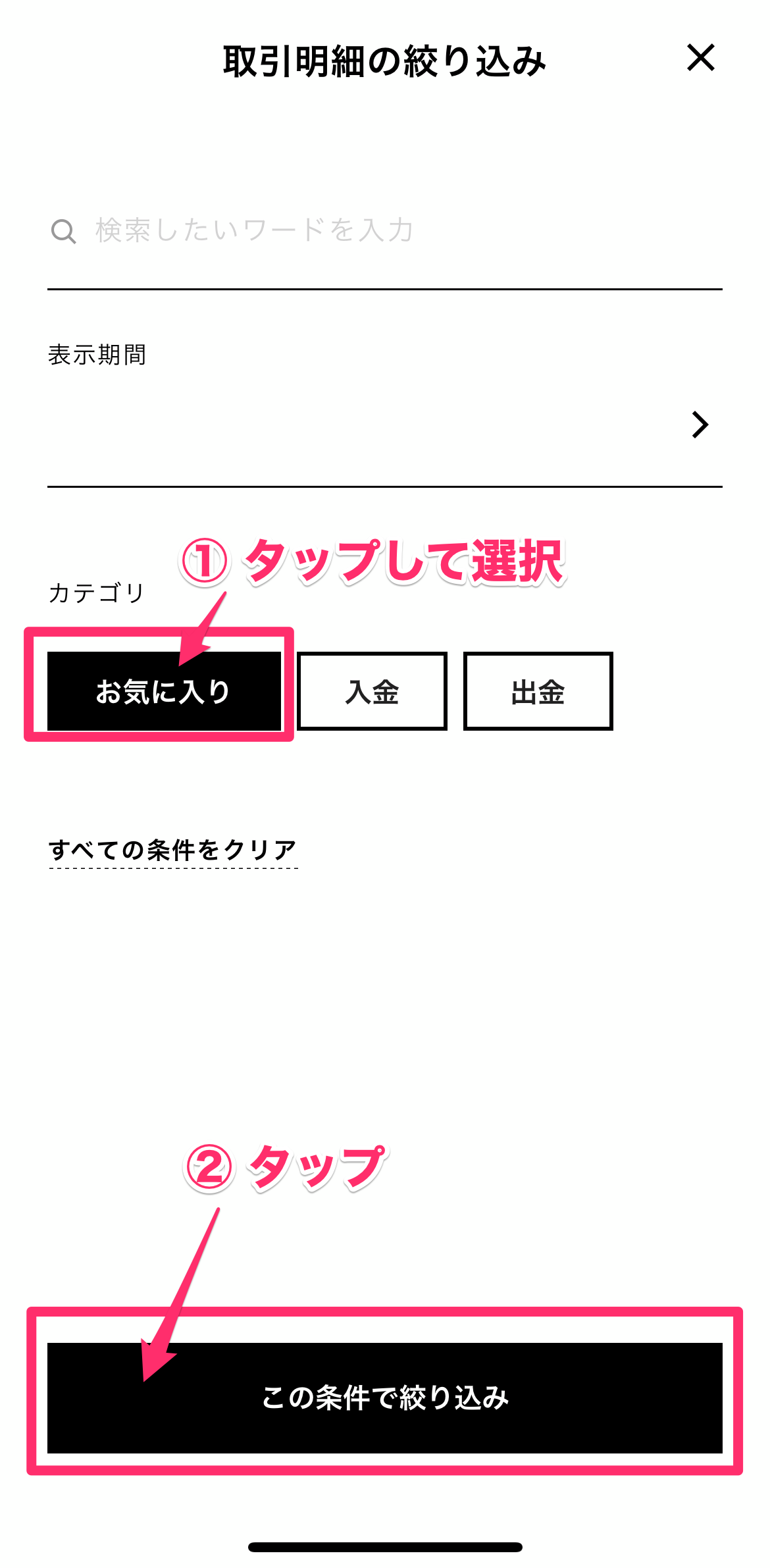
お気に入りに登録した履歴が表示されます。
振込をしたい送信先の履歴をタップします。
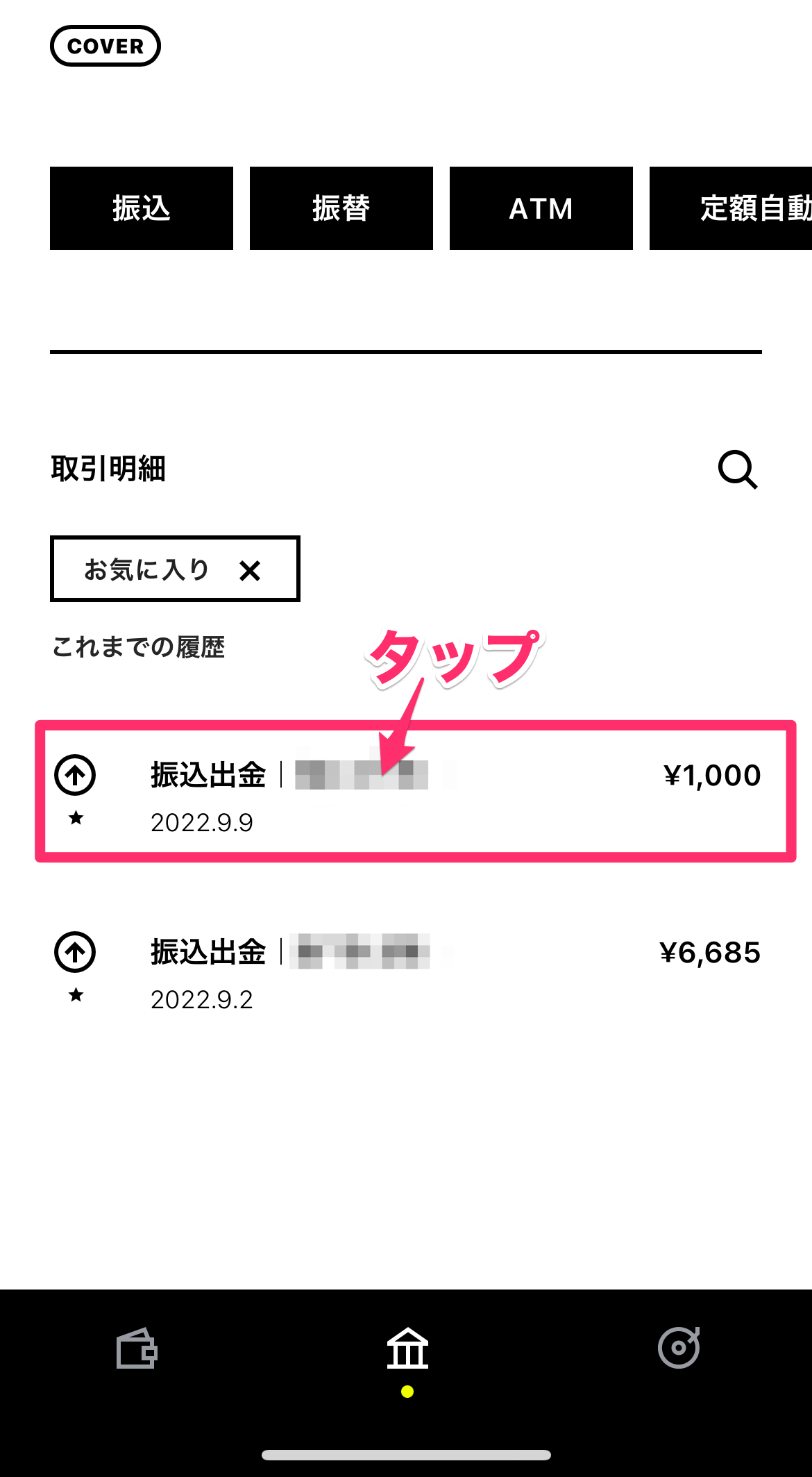
その履歴の情報詳細が表示されます。
画面をスクロールして、[この振込先]
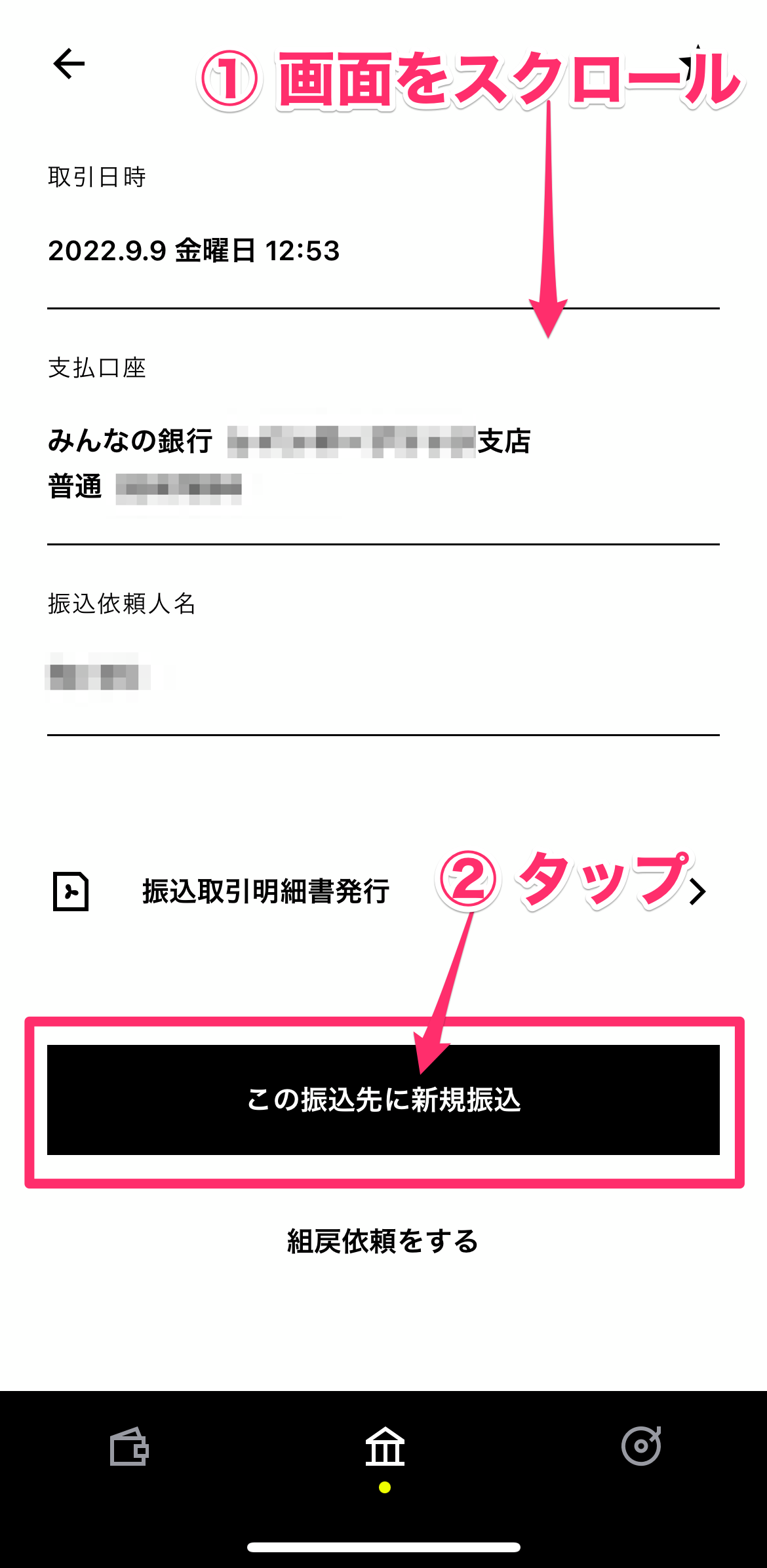
振込先情報を確認して振込操作をします。
ここから先は先述した振込方法と同じです。
(振込先情報の入力が省略されるのでめっちゃ楽チンです(^^))
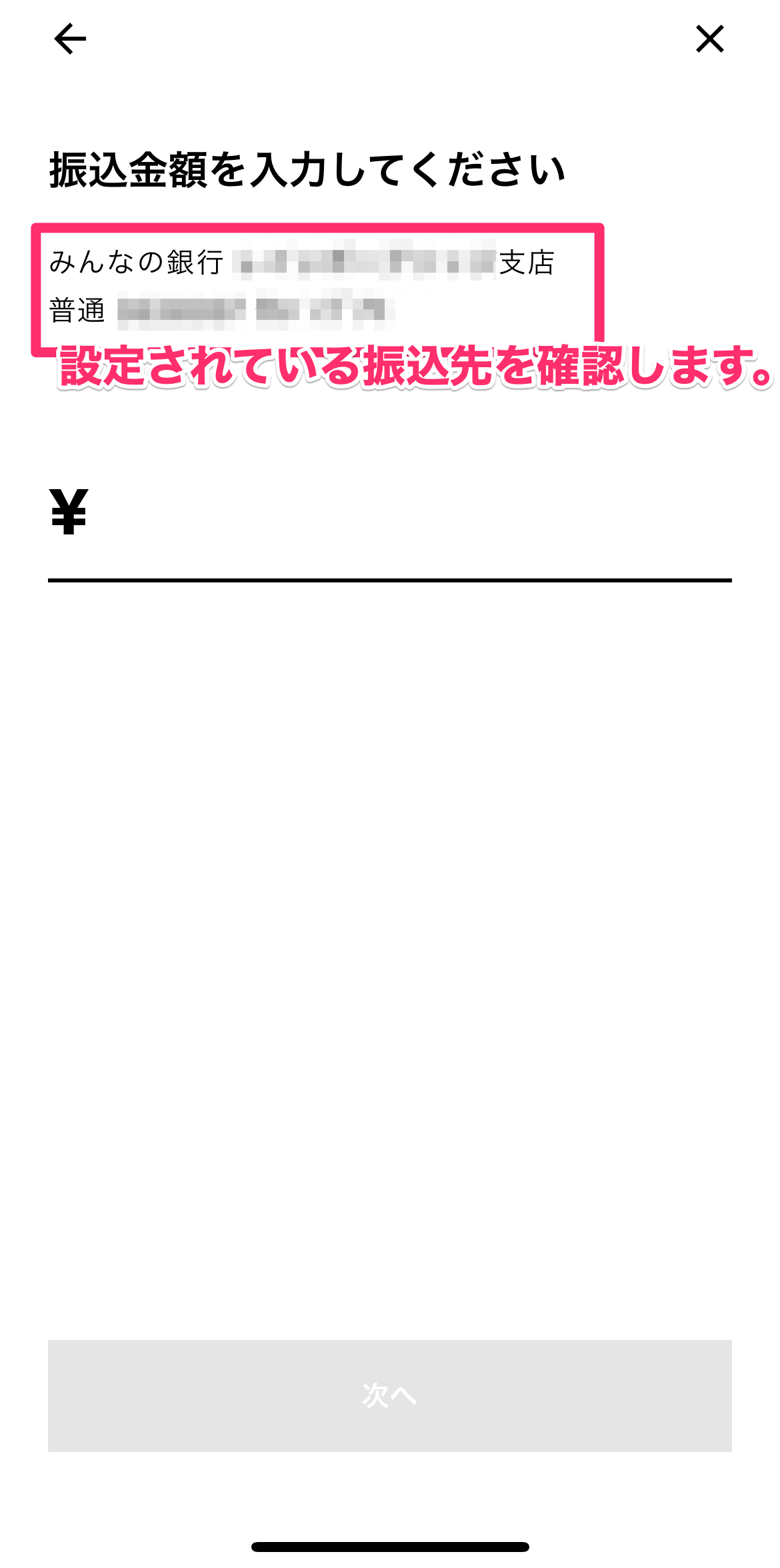
まとめ
「みんなの銀行」の振込(送金)操作はとても簡単で便利です(^^)
みんなの銀行間の振込(送金)では
・24時間実施可能
・情報は[支店名][口座番号][口座名義]と金額を入力
・パスワード等は不要(指定しない)
・振込手数料は無料
・数分で完了、相手側に入金される
・送金先にはメールで通知が行く
・送金内容は履歴で確認できる
・履歴から送金先をお気に入り登録できる(次回からの振込が楽)
まだ、「みんなの銀行」口座を持っていないなら、今すぐ取得
口座開設から基本の操作をわかりやすくまとめました。
「いまなら紹介コード入力で開設時に1,000円もらえます!」
「みんなの銀行」まとめサイトはこちら
↓↓↓↓↓↓↓












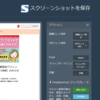

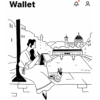
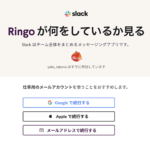
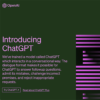
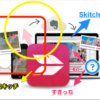
![画像[シニアでもできるネットビジネス!超入門]](https://applired.net/wp-content/uploads/2022/09/ringo-net_1280x670.png) 詳細はこちらのボタンをクリック(^o^)ノ゙
詳細はこちらのボタンをクリック(^o^)ノ゙






















ディスカッション
コメント一覧
まだ、コメントがありません